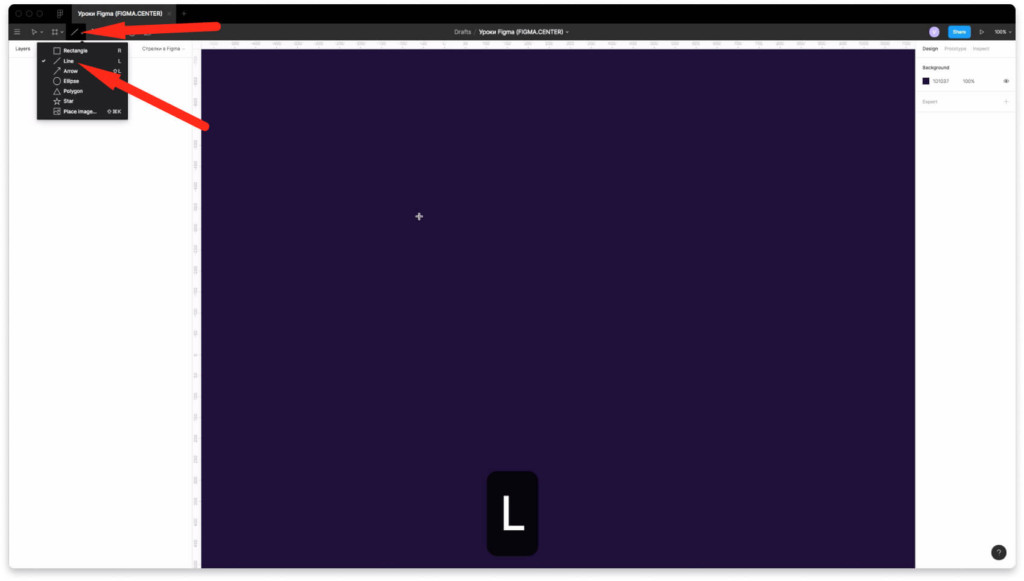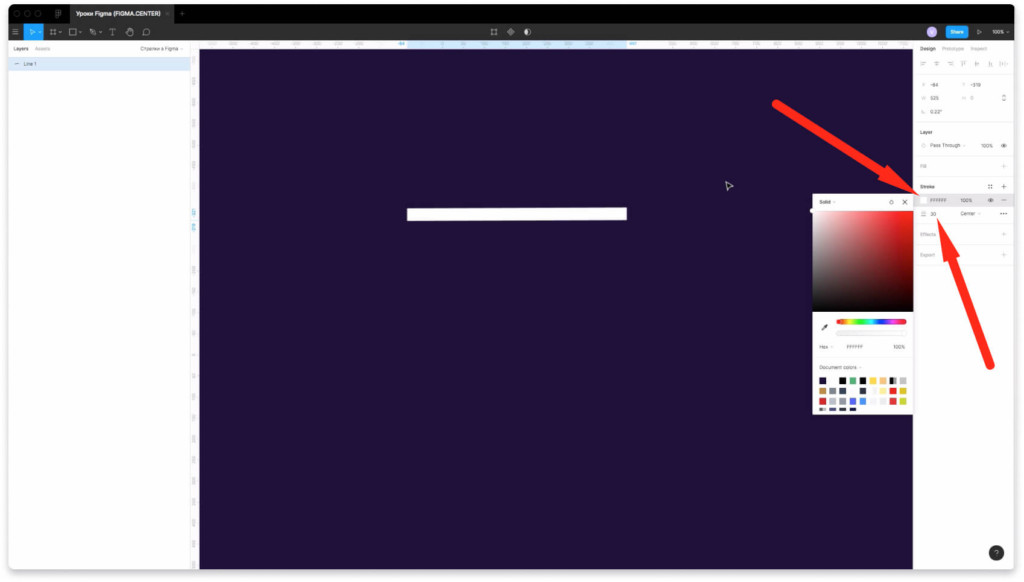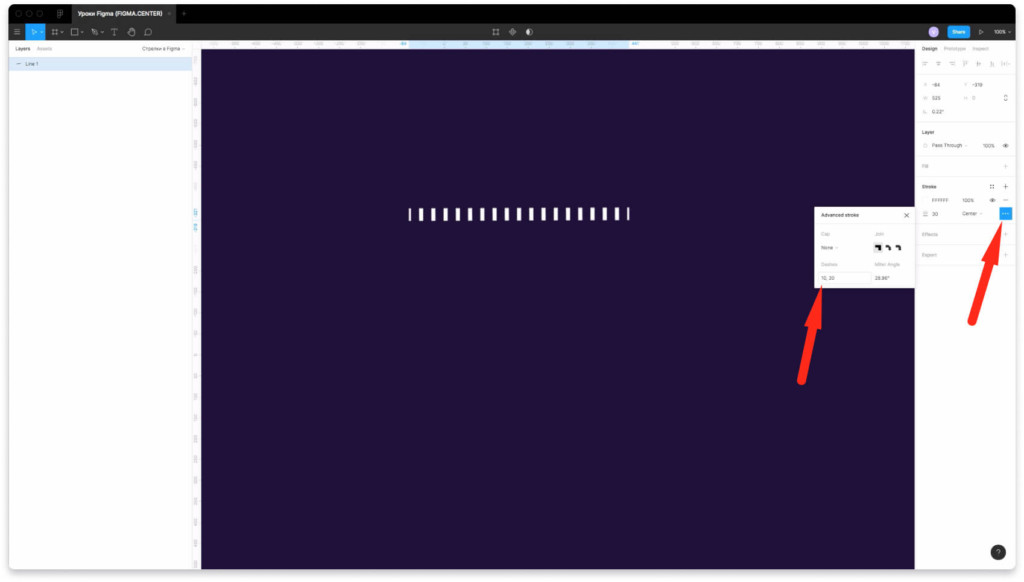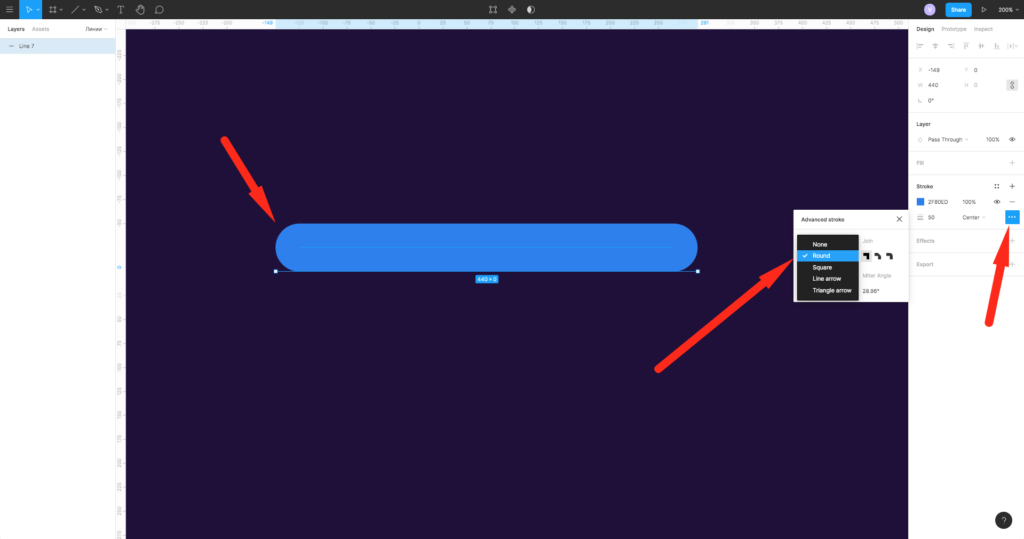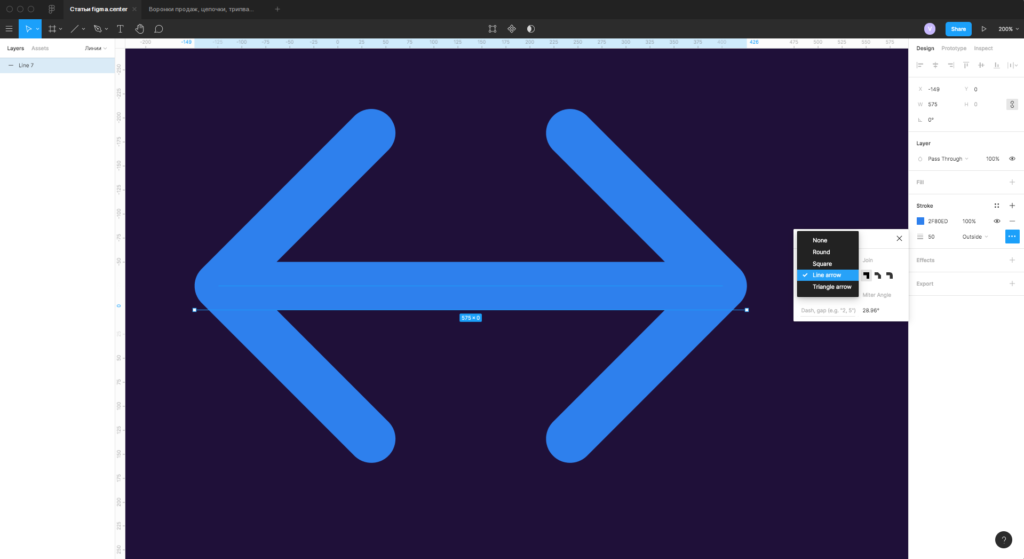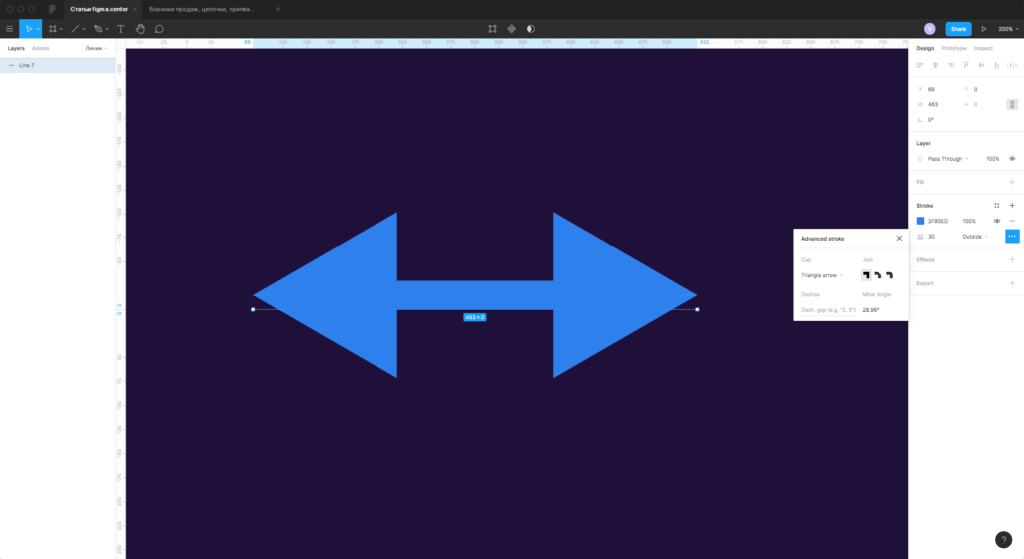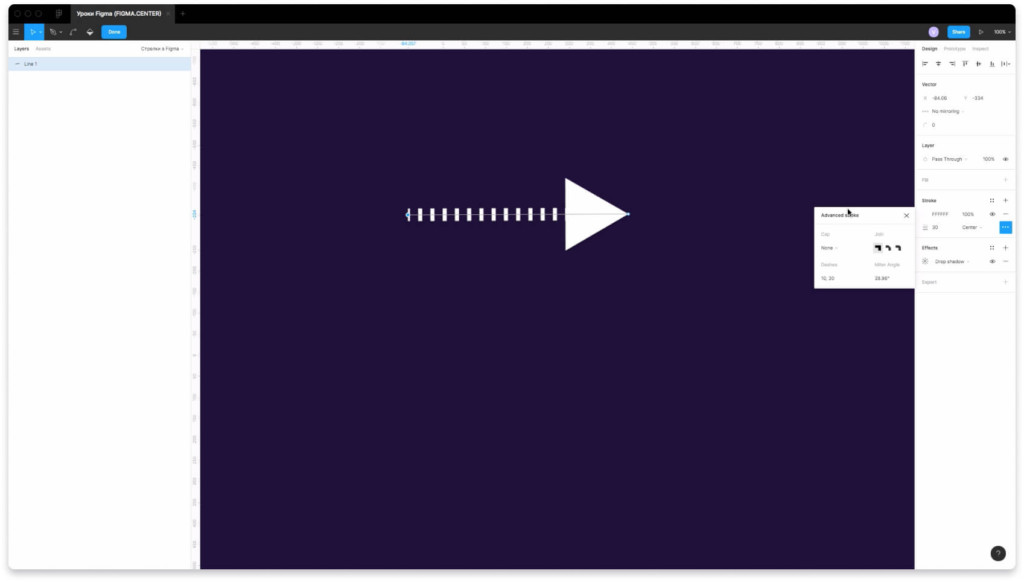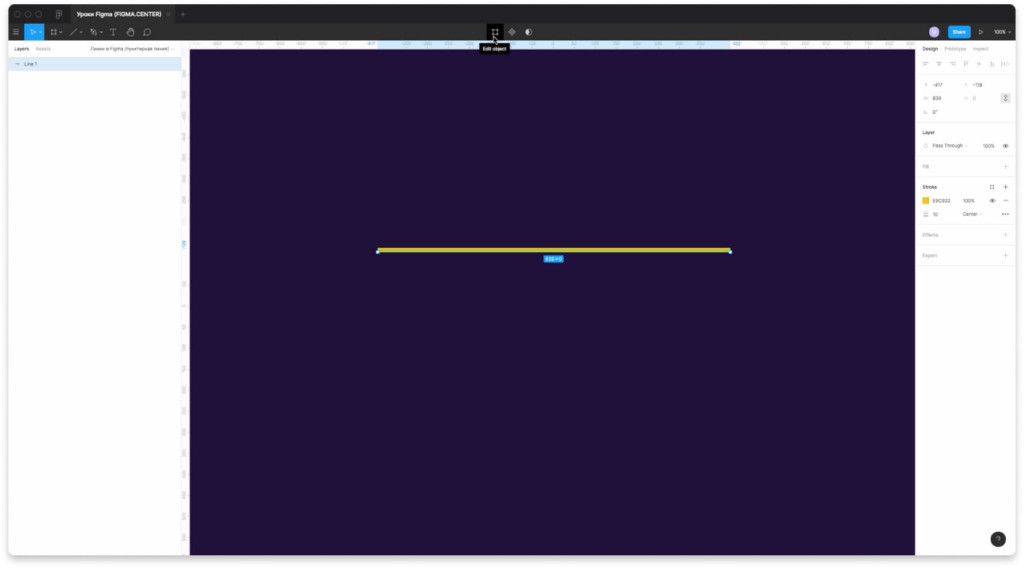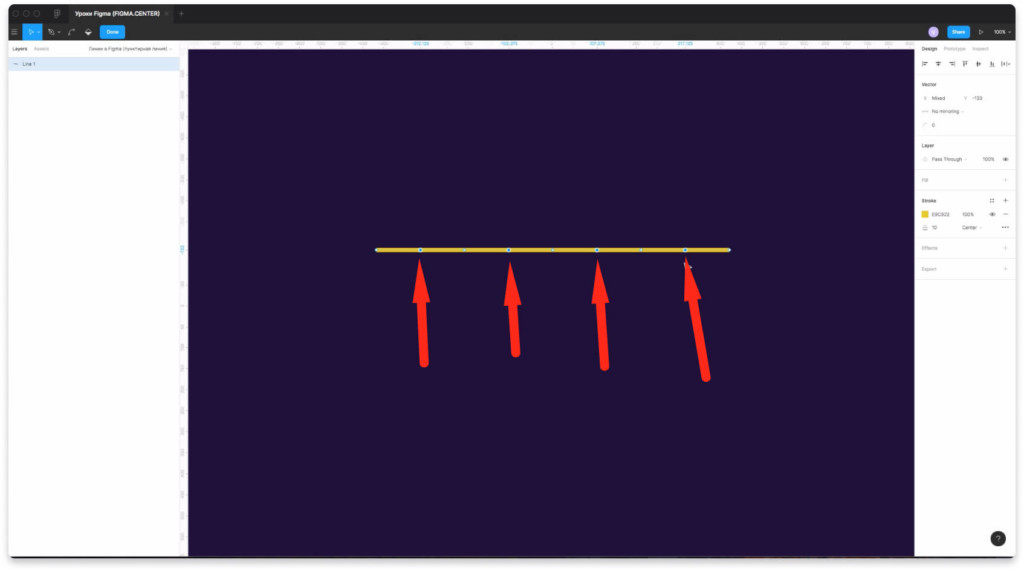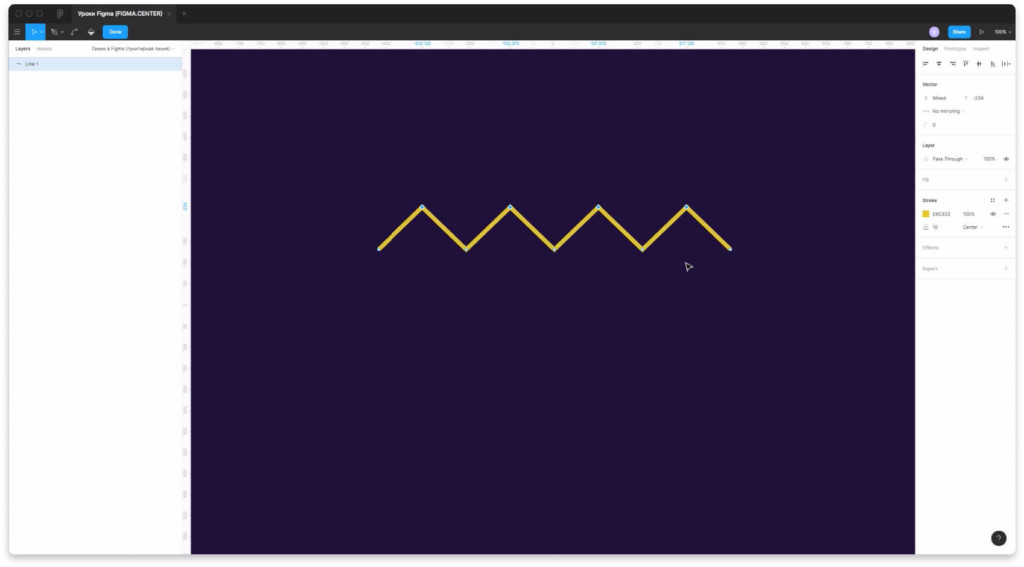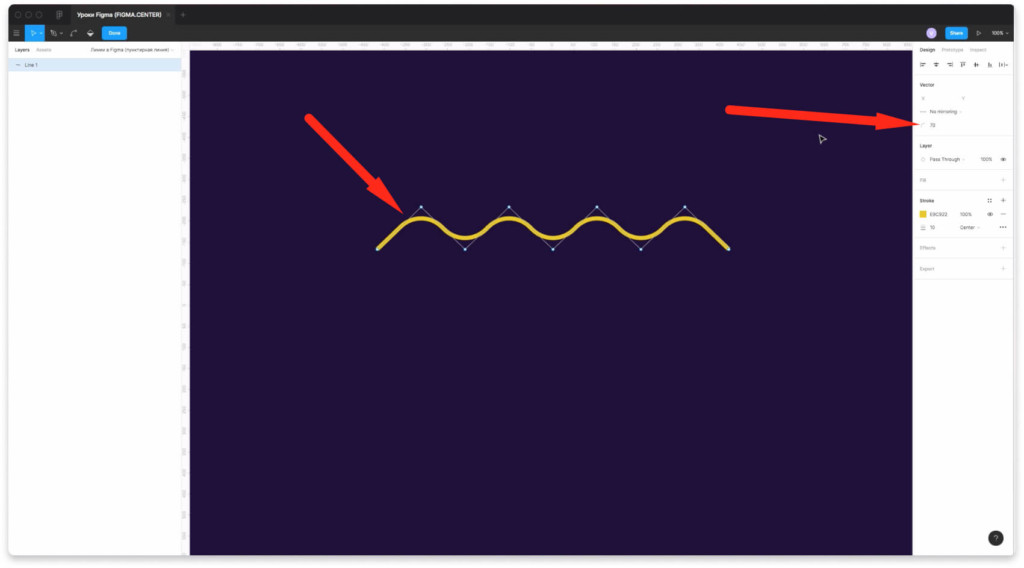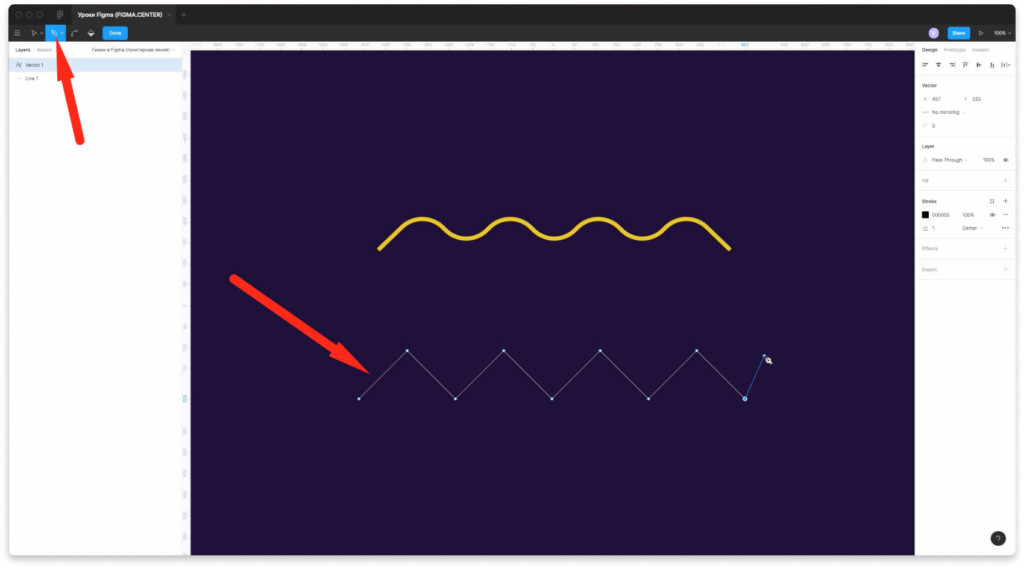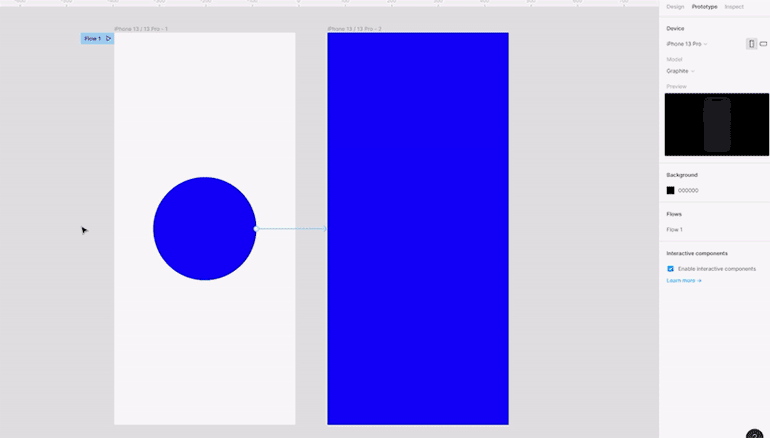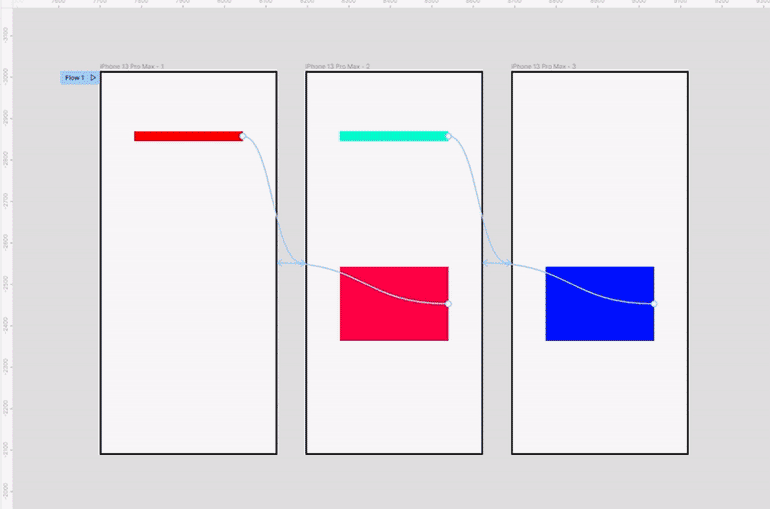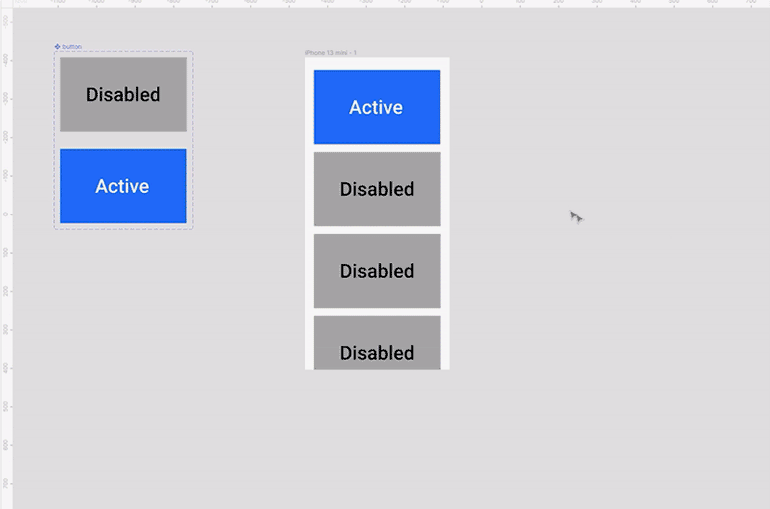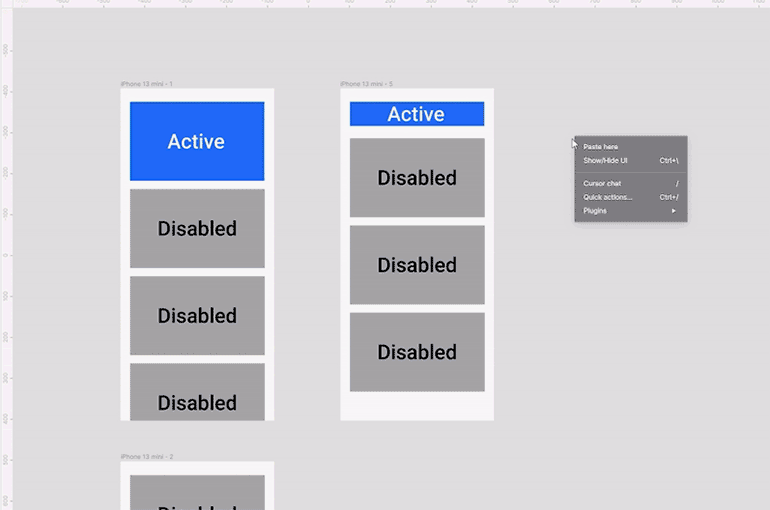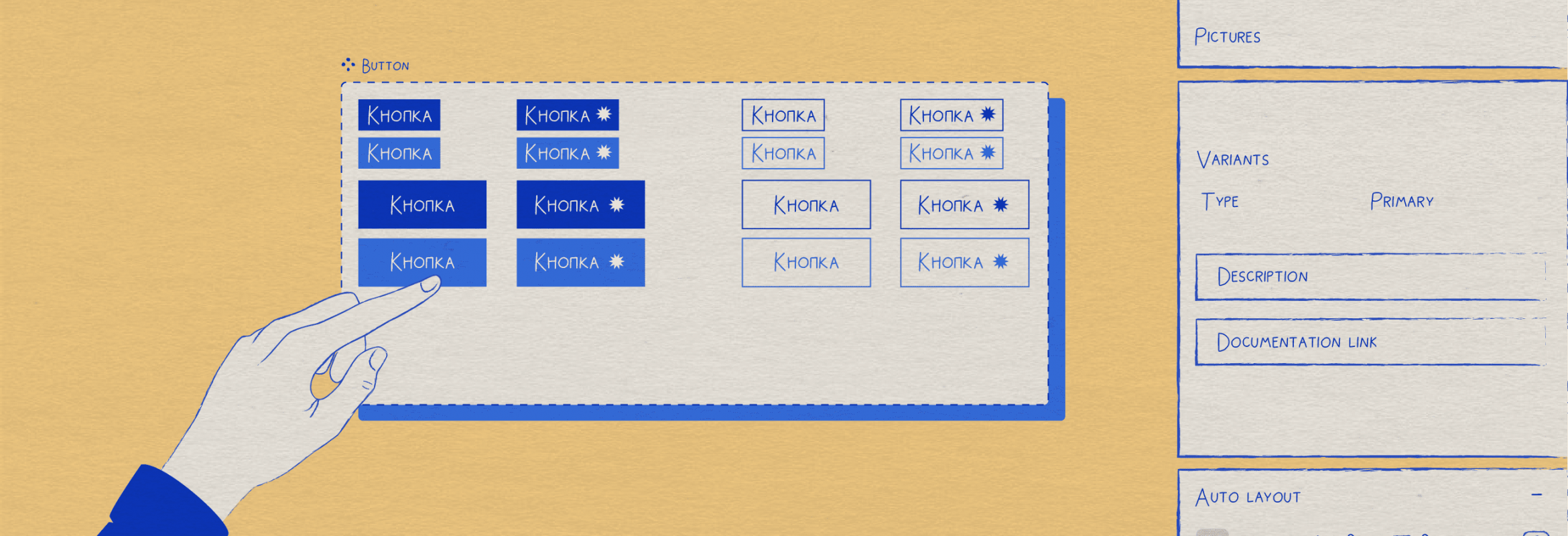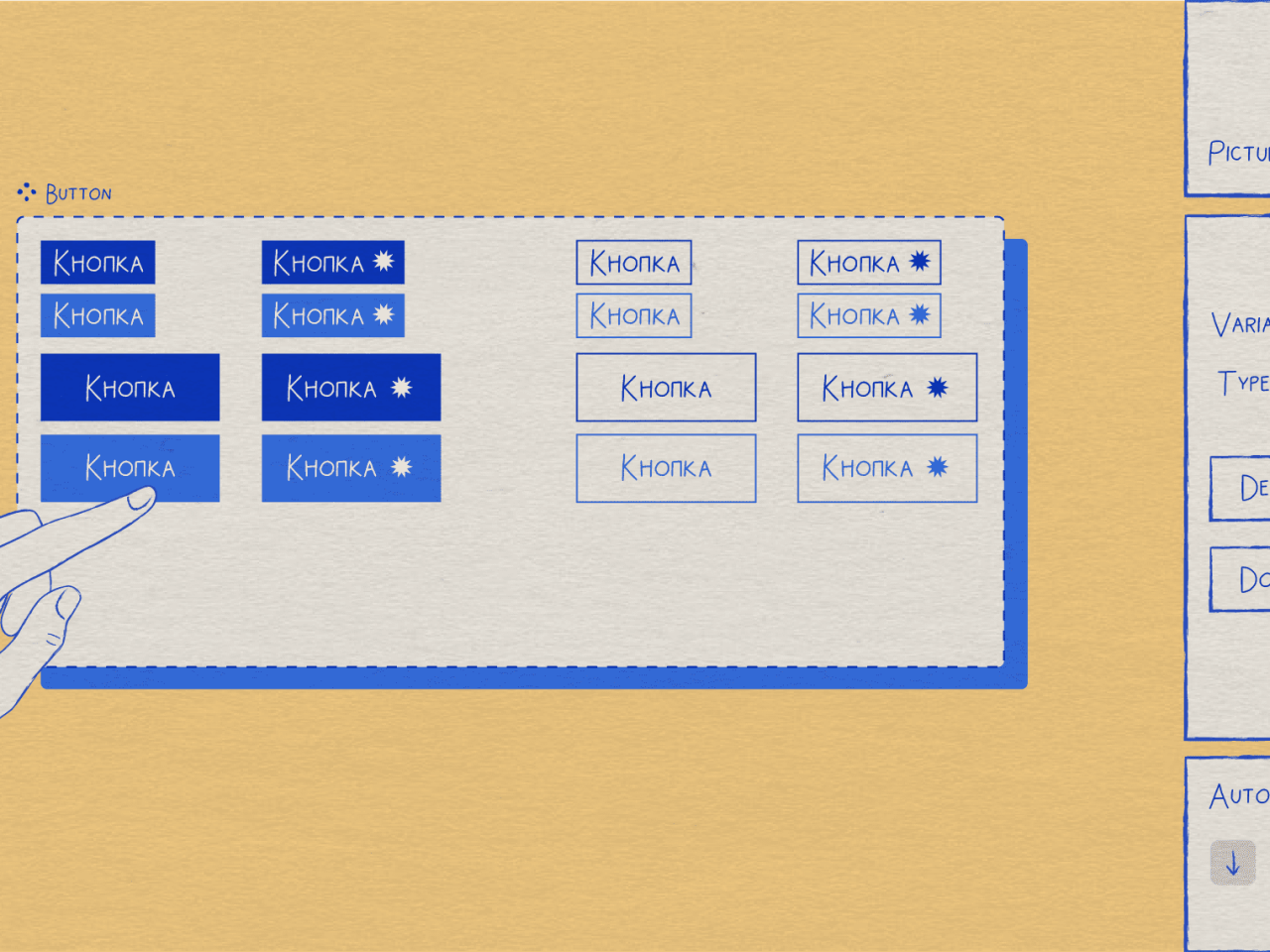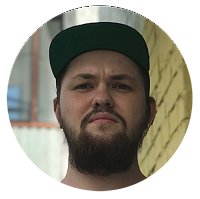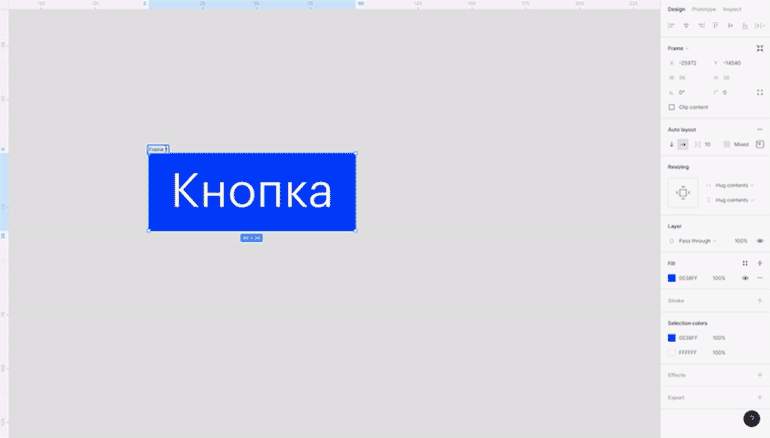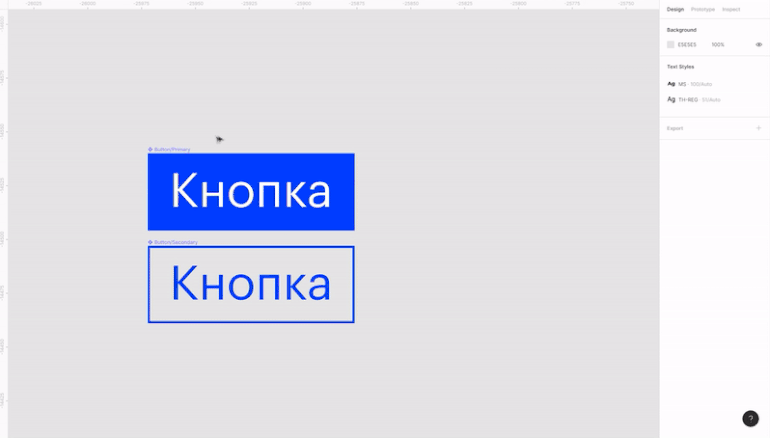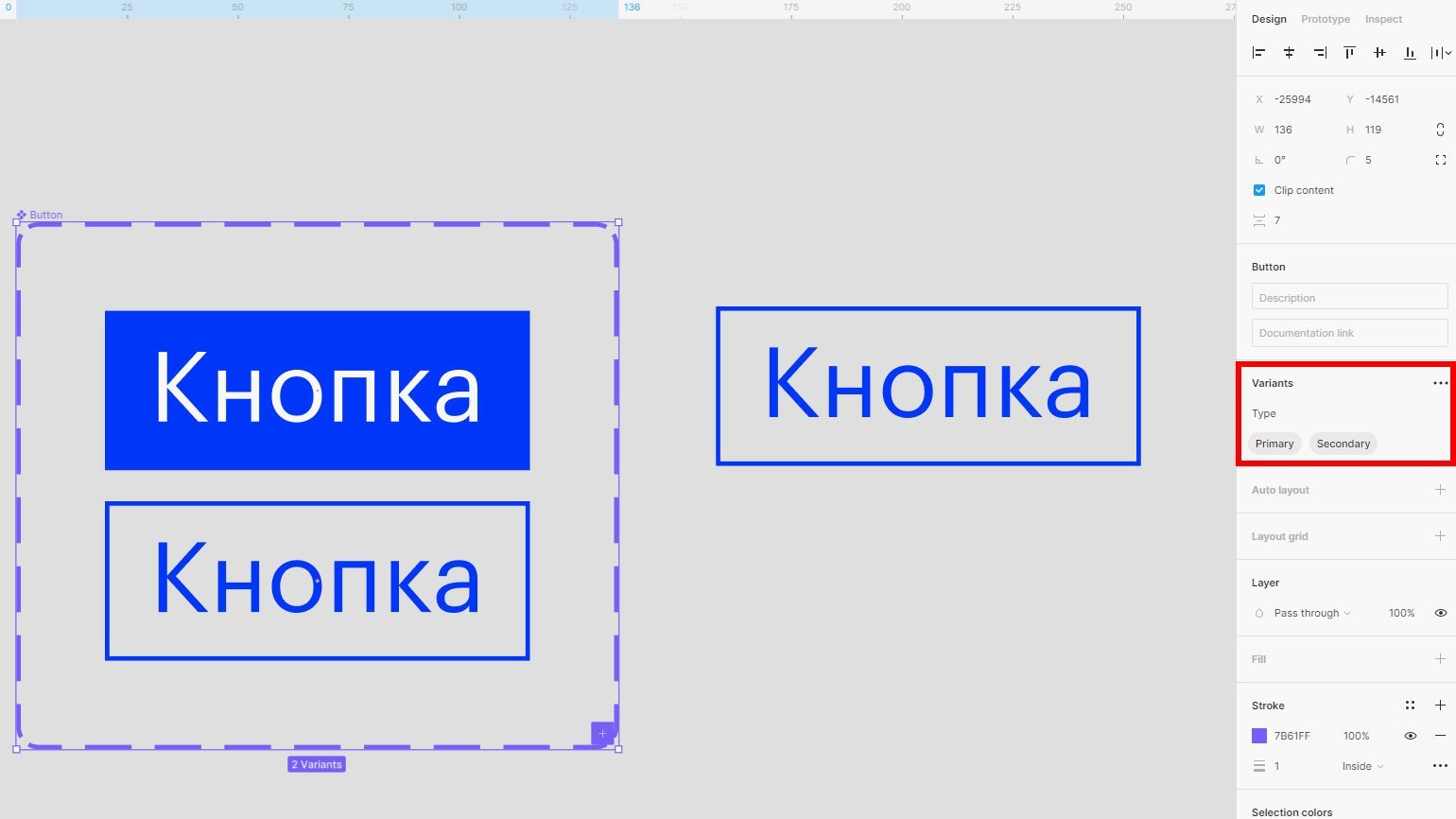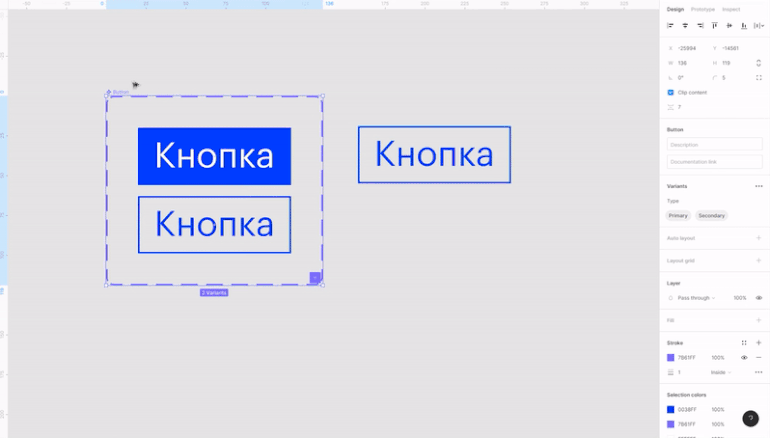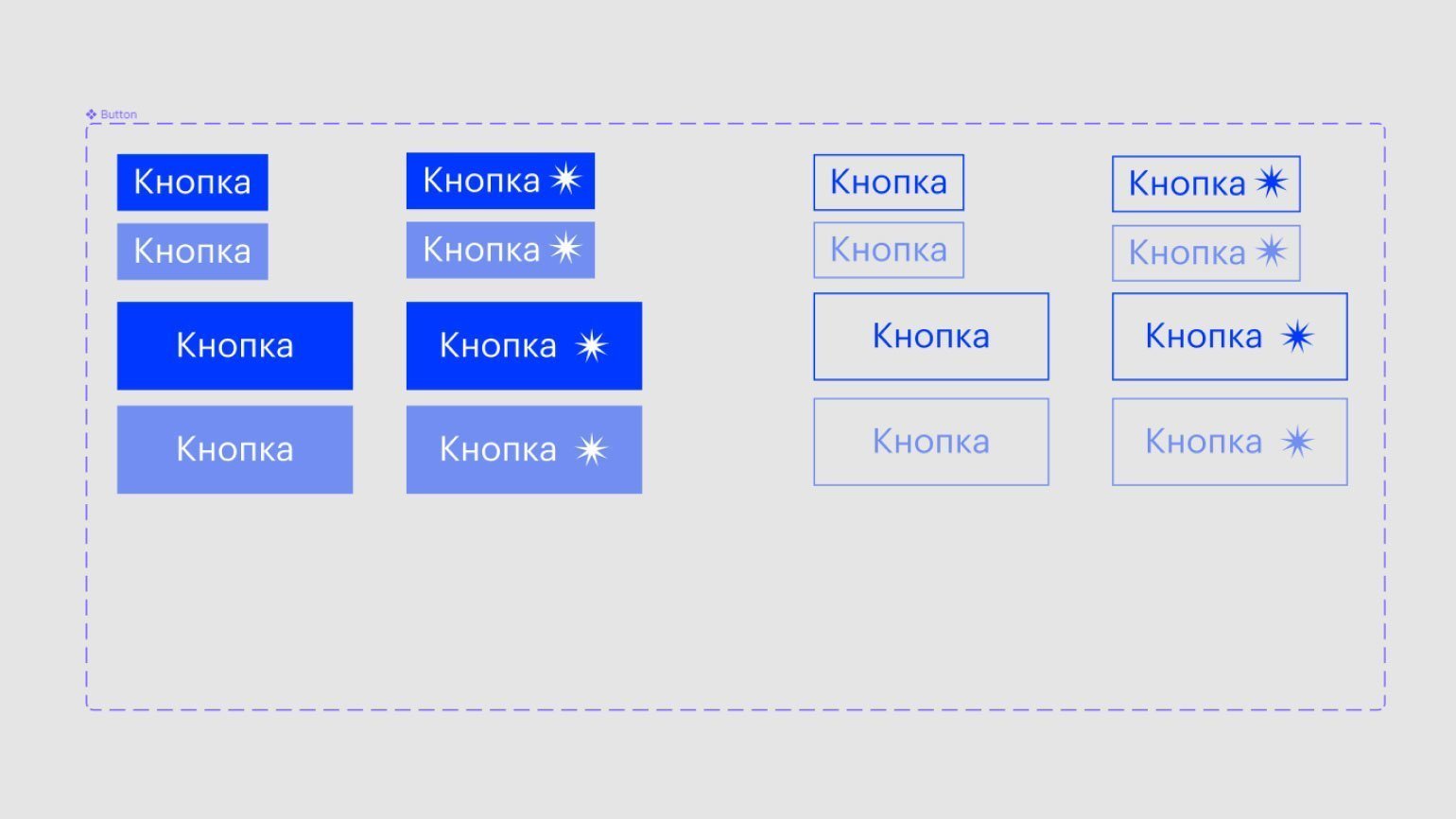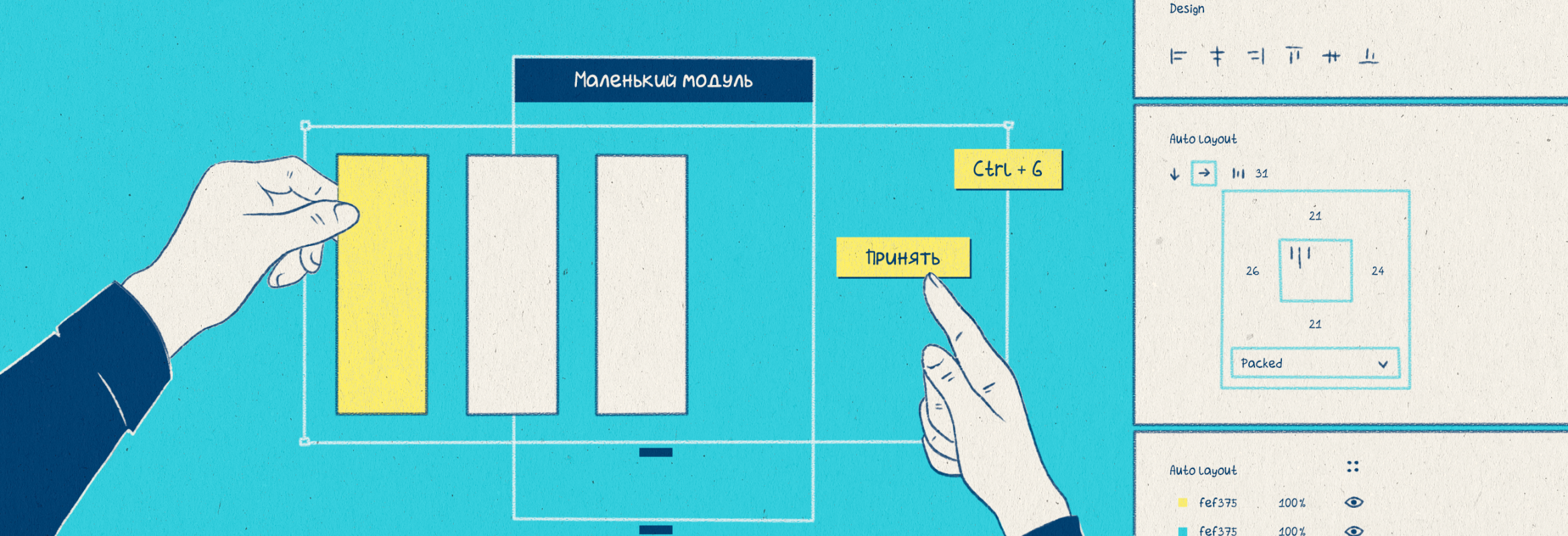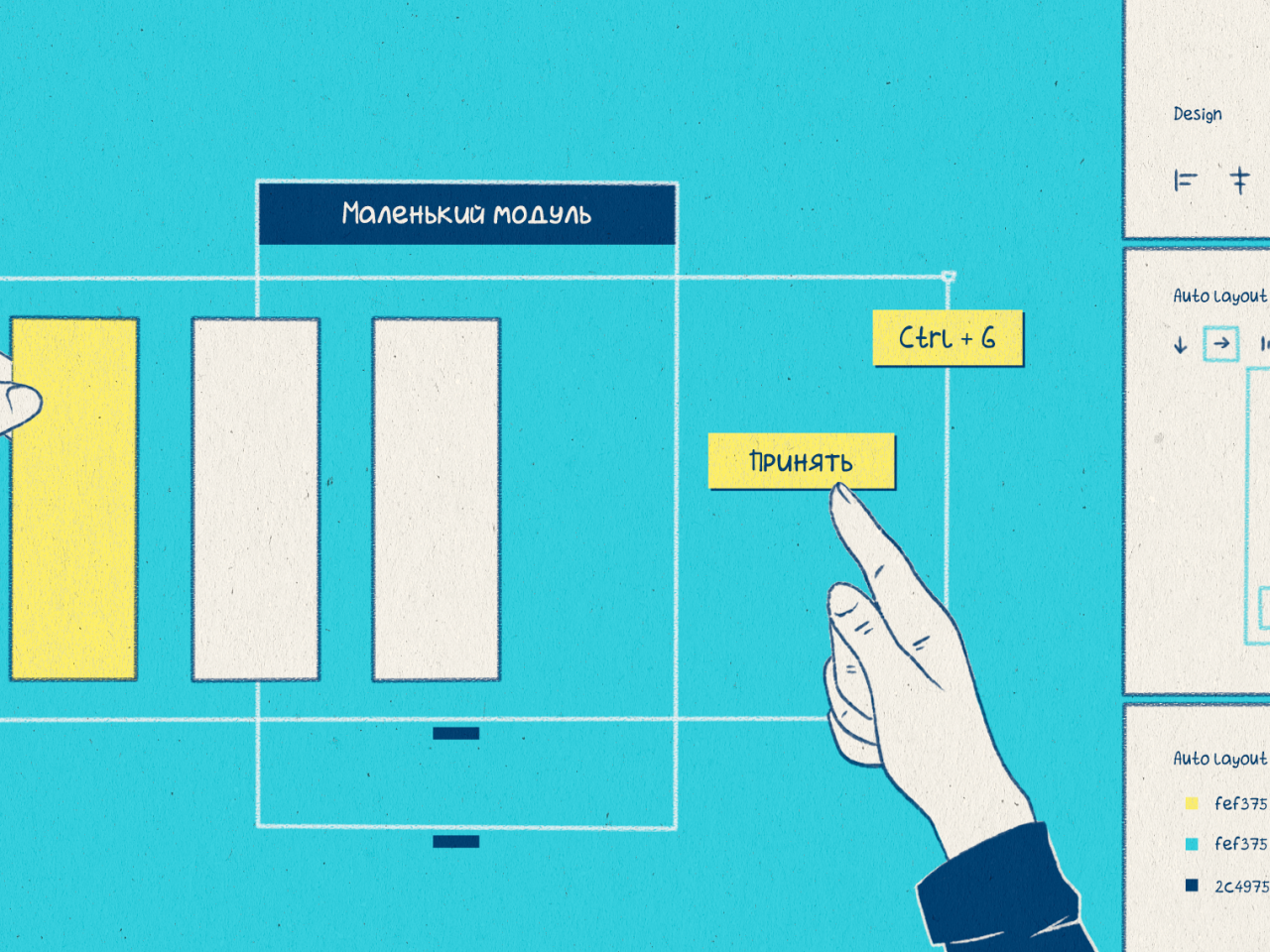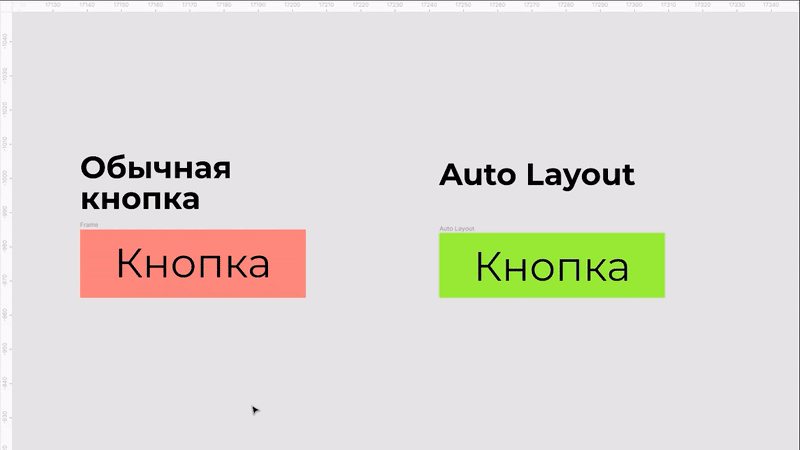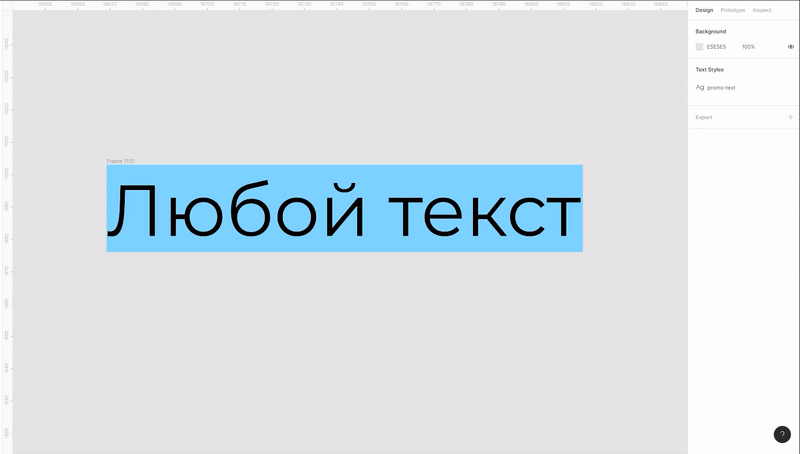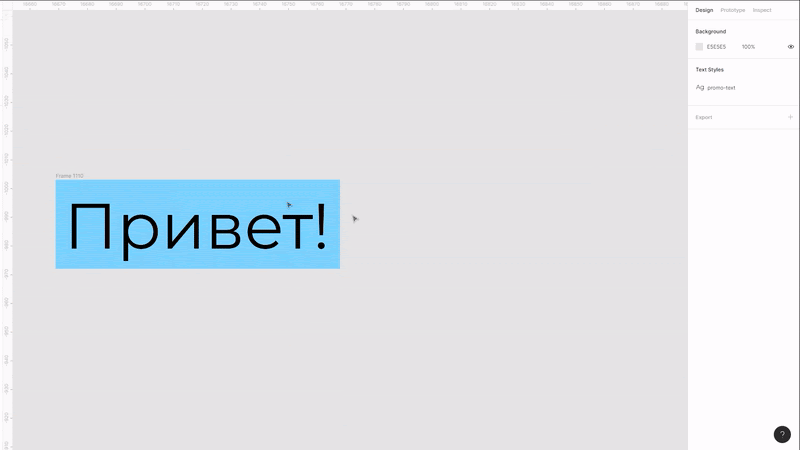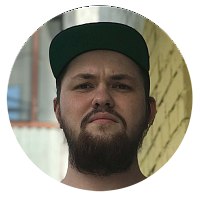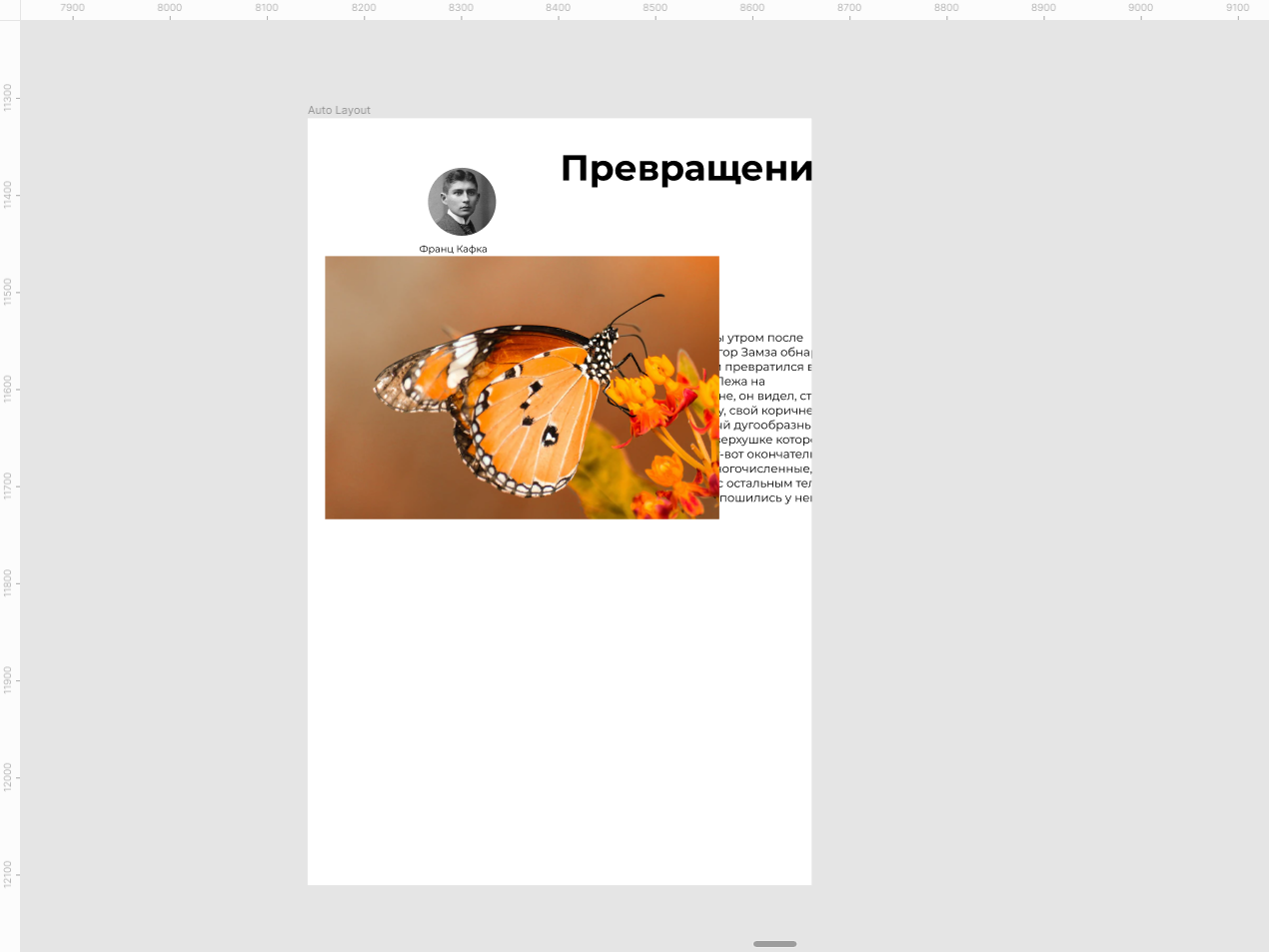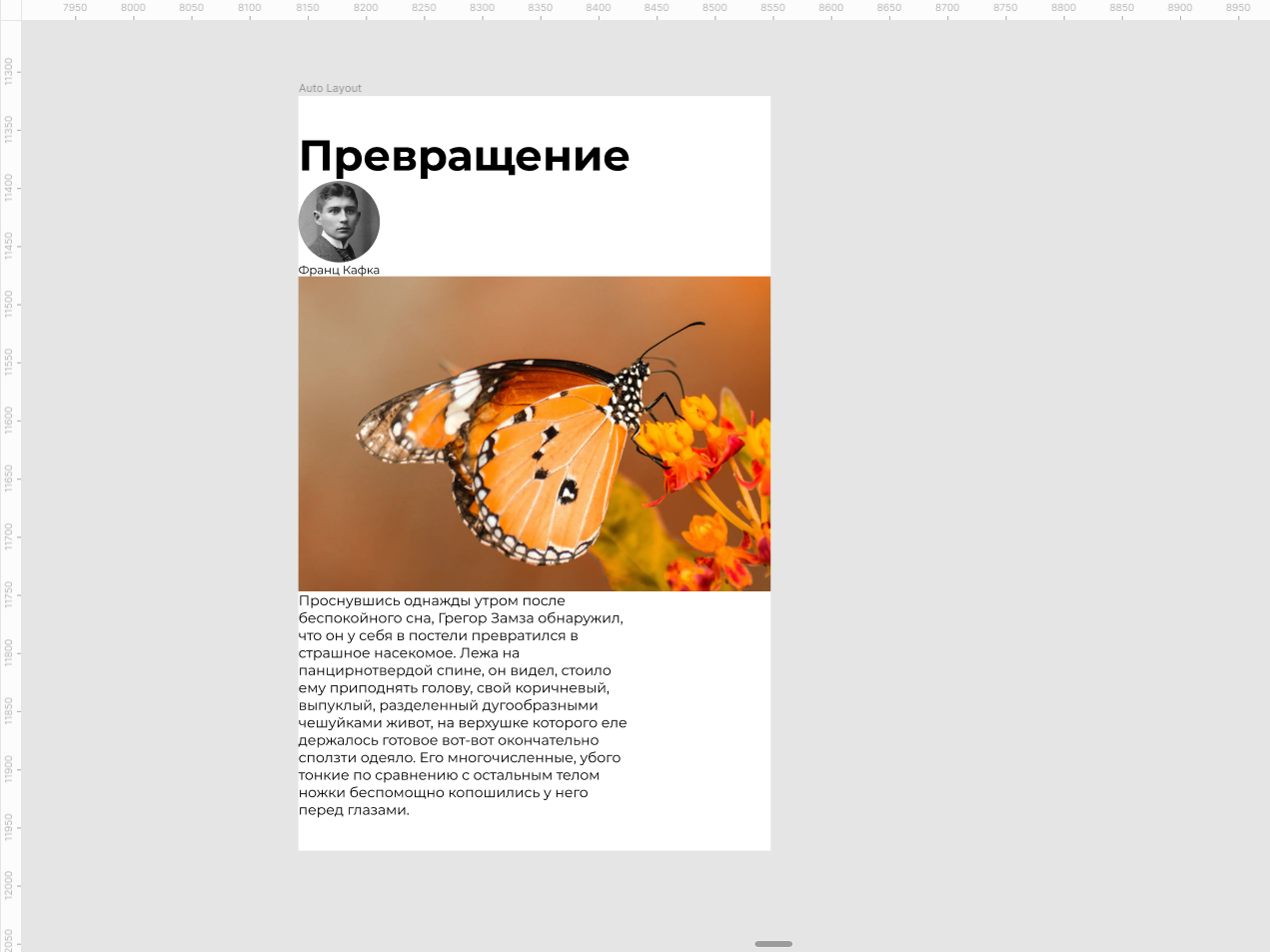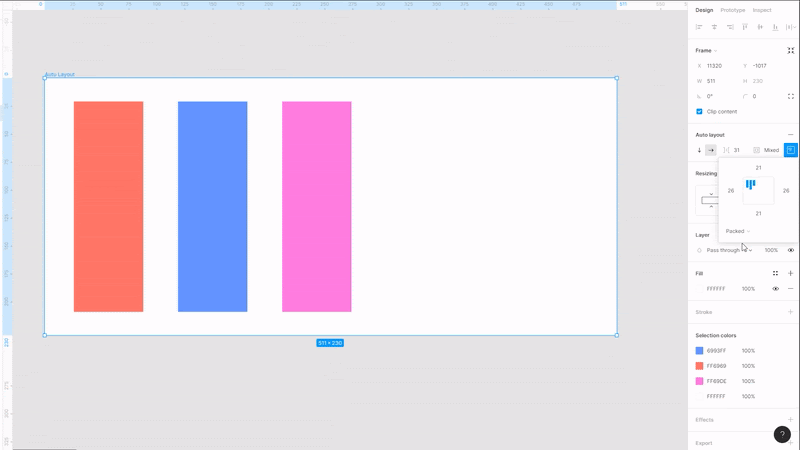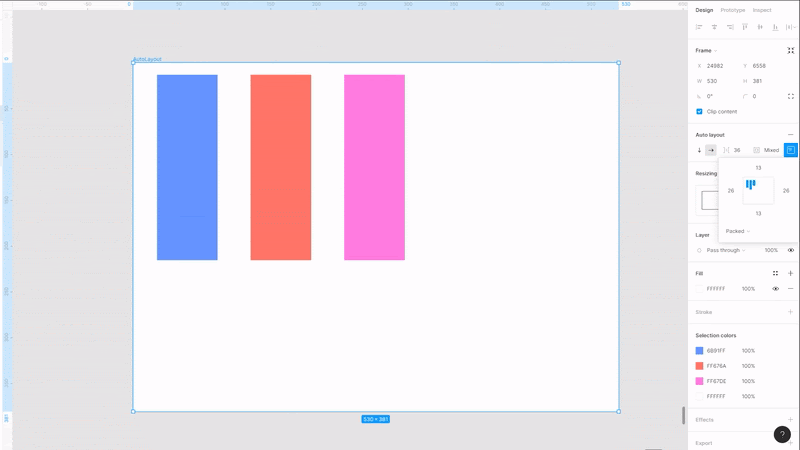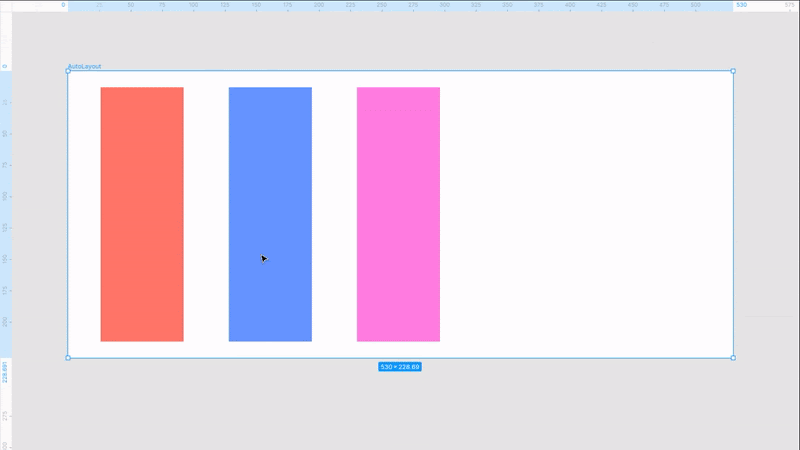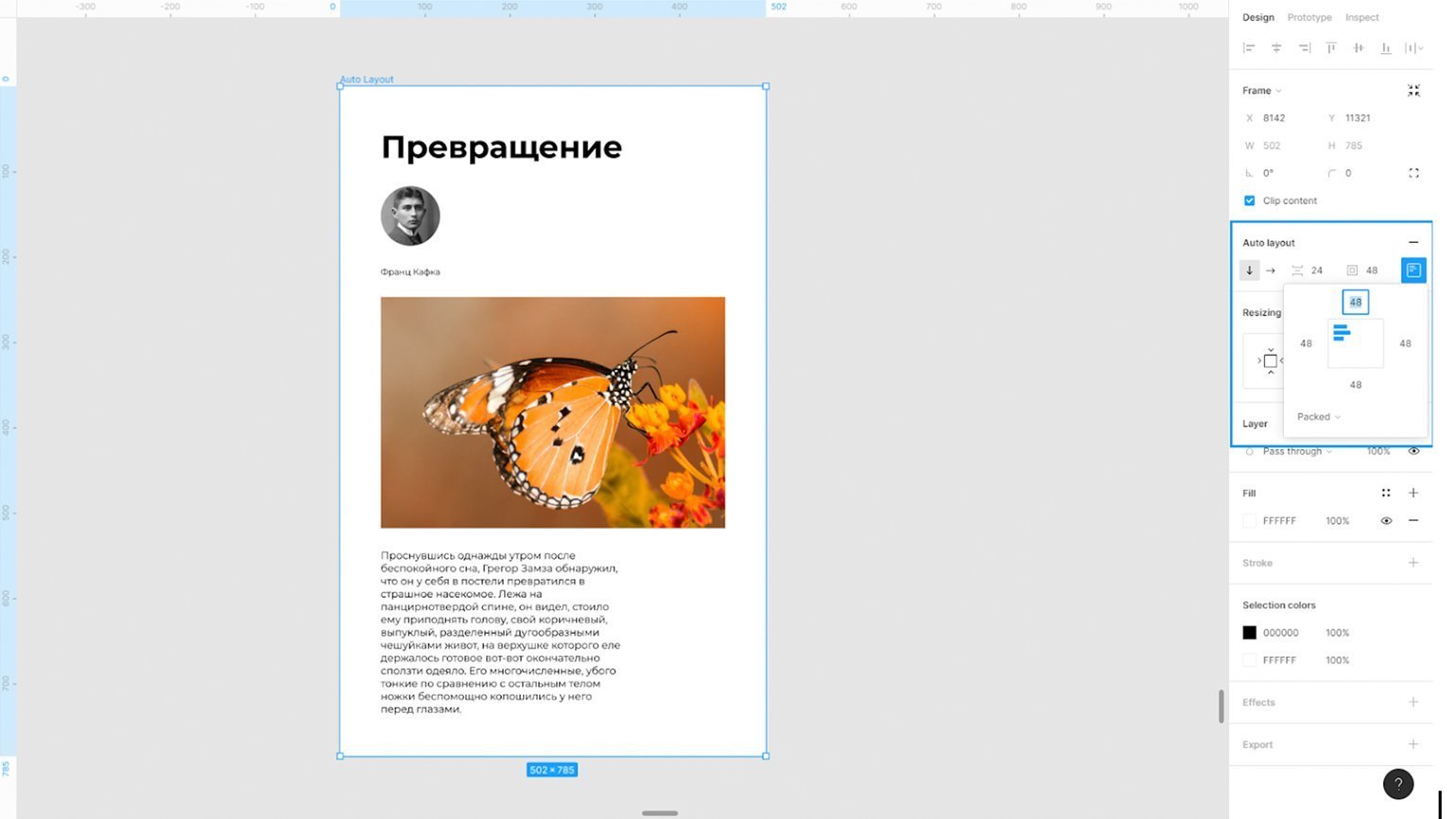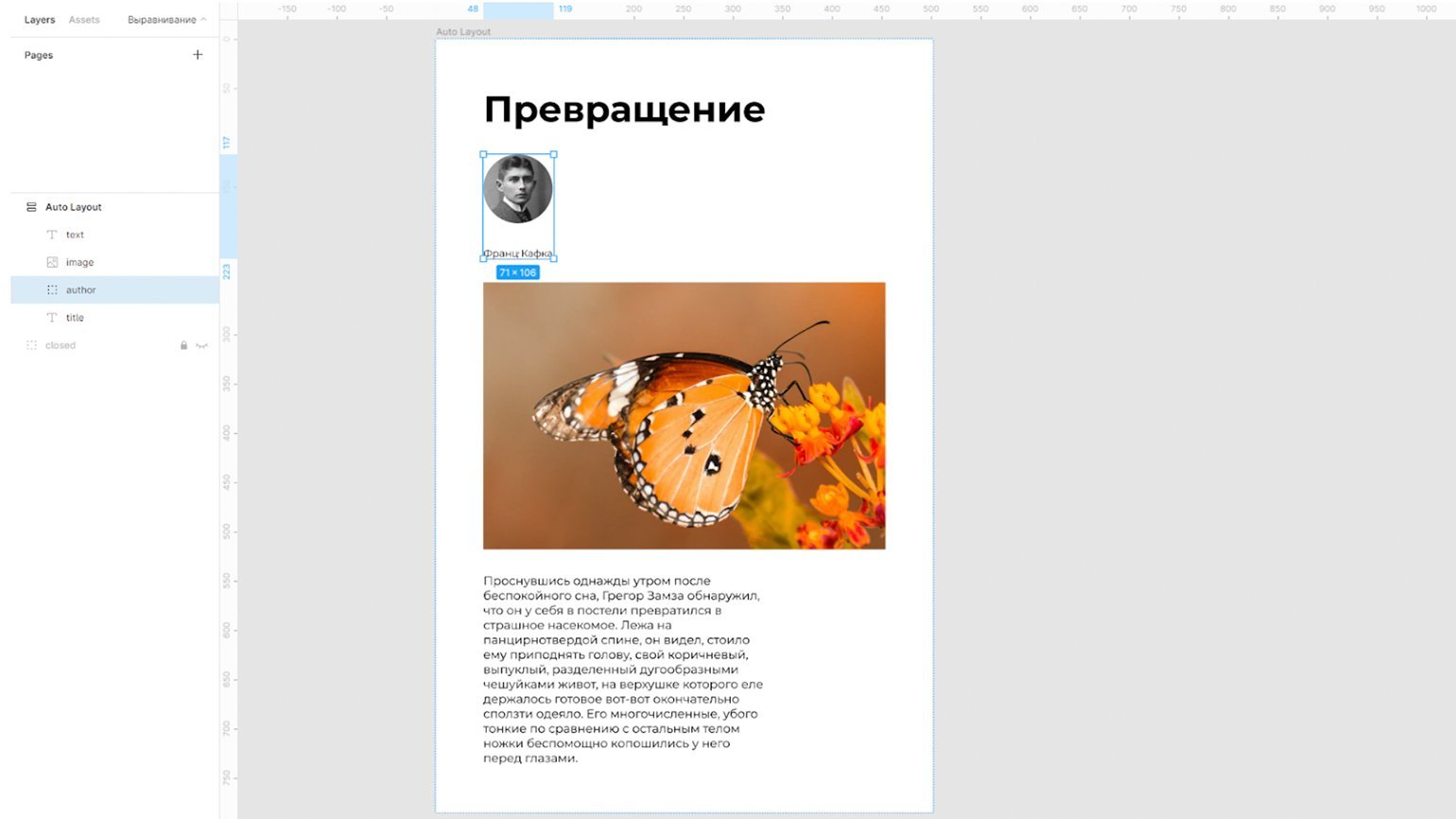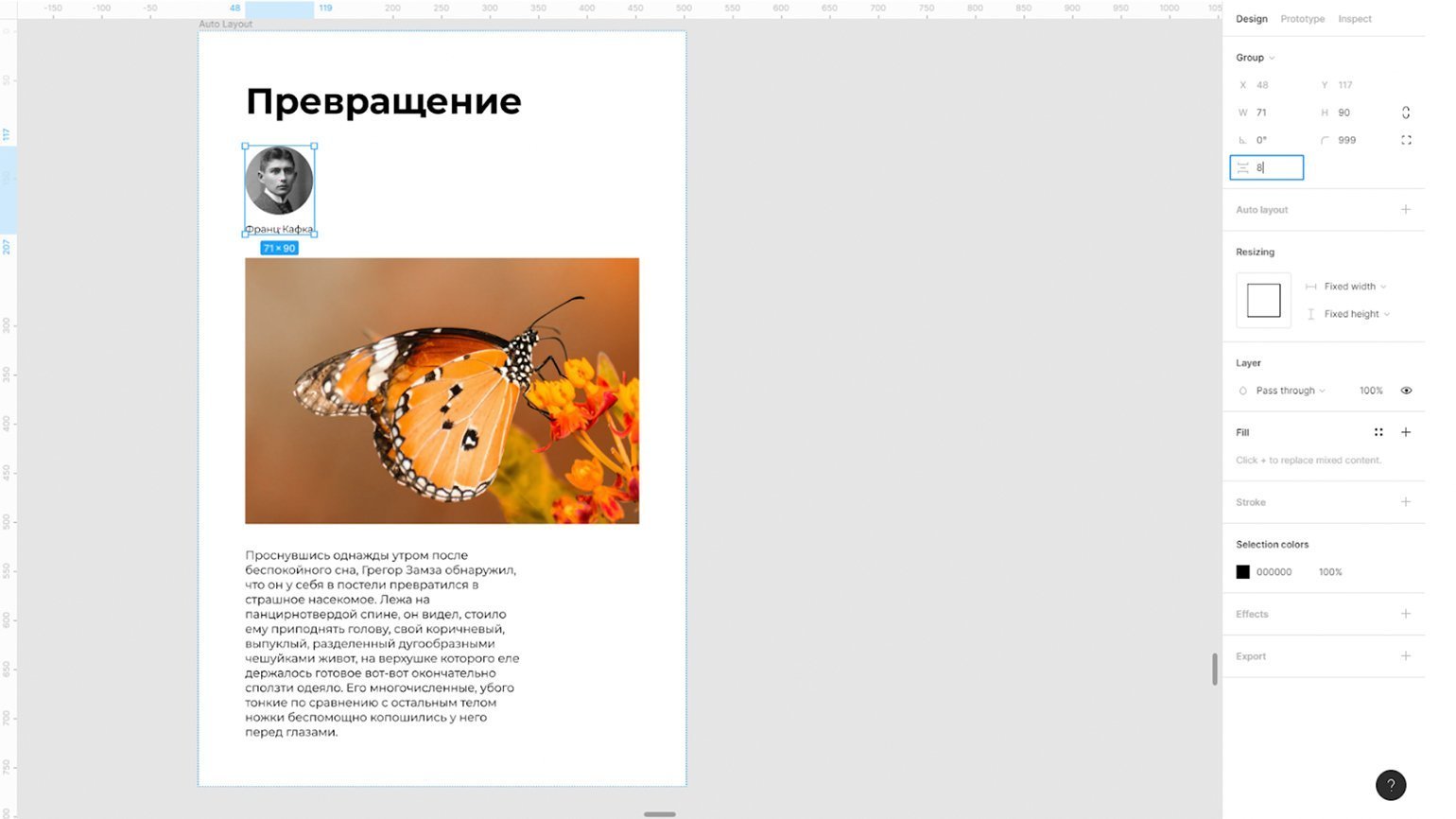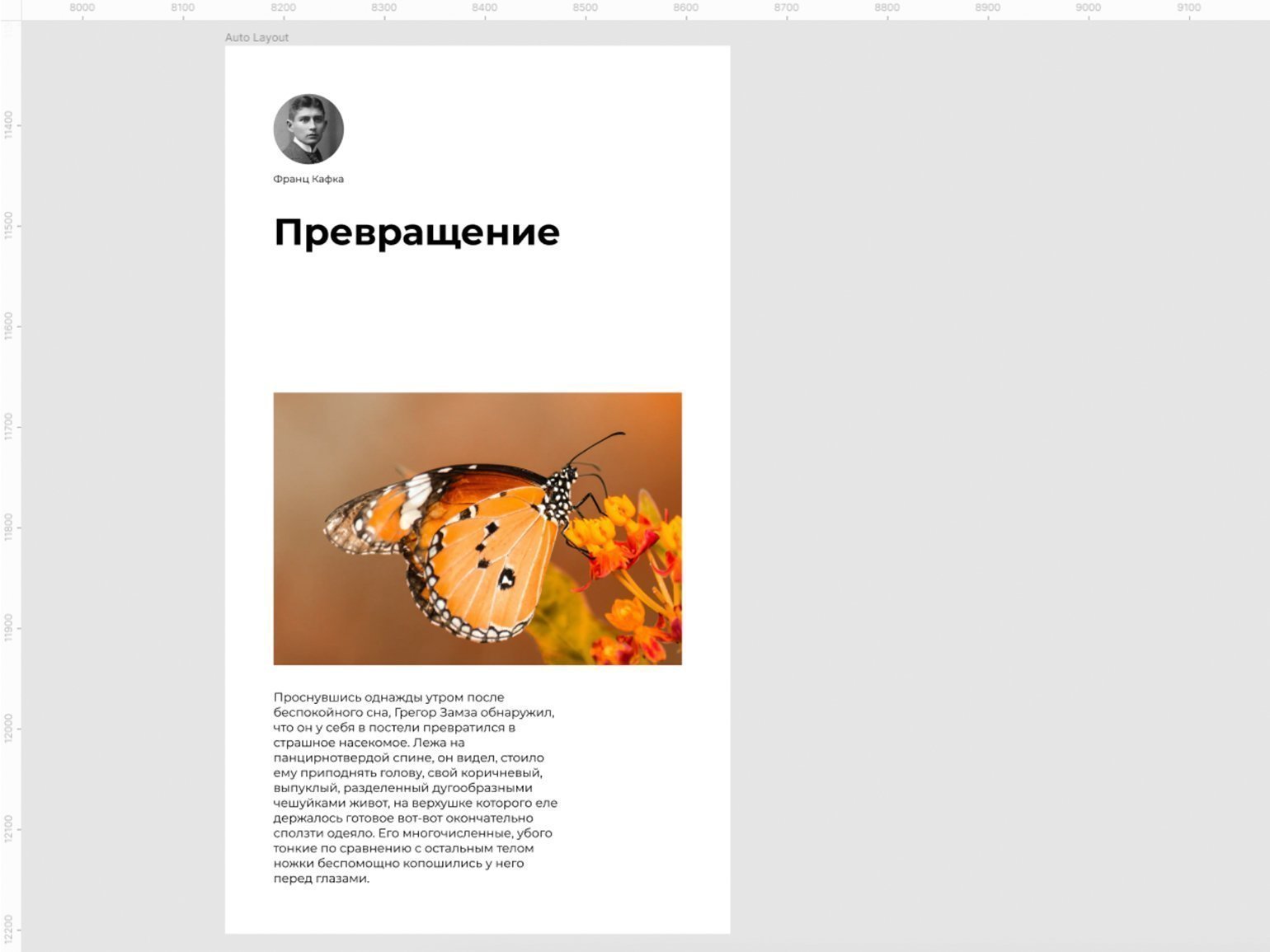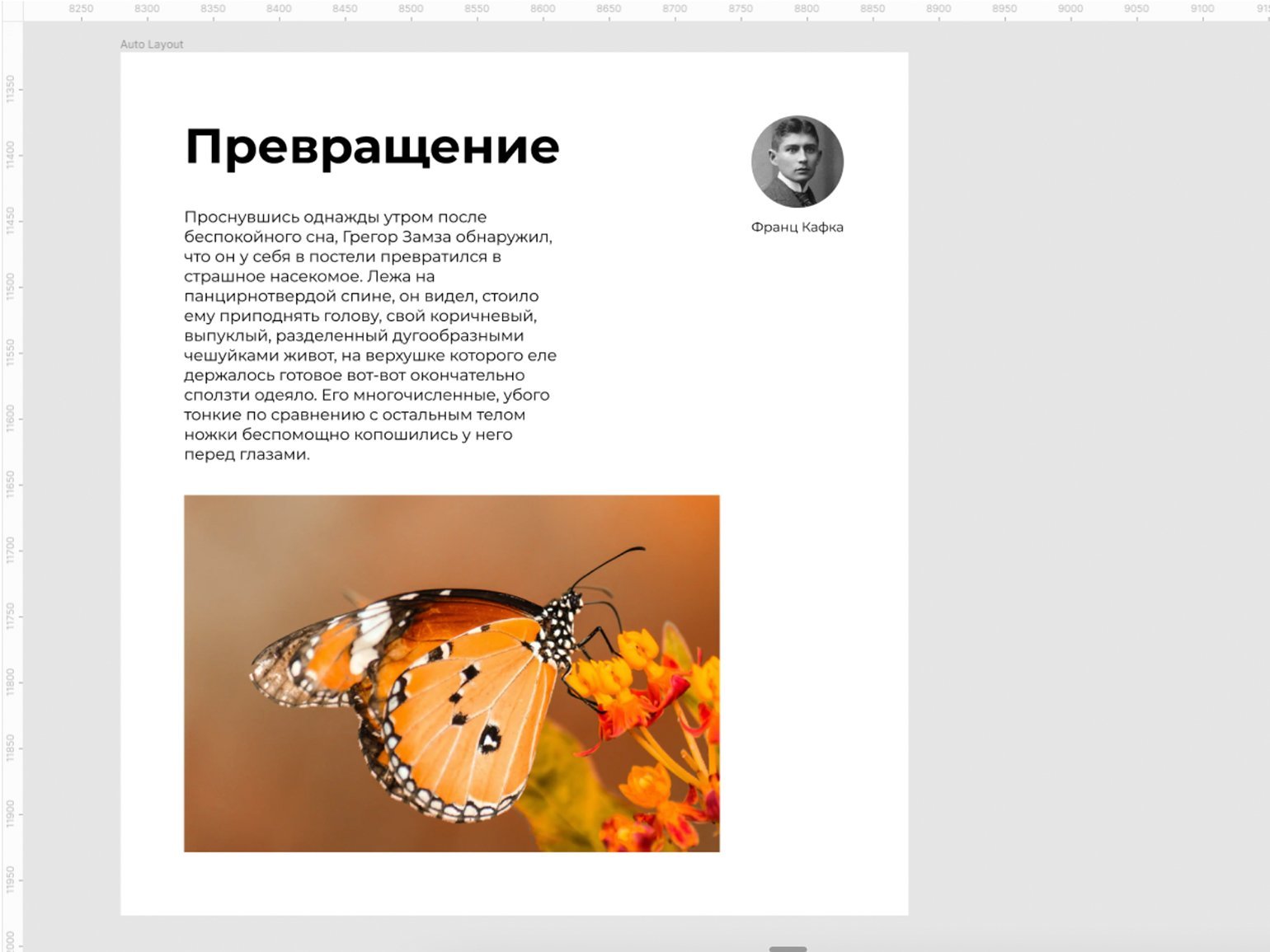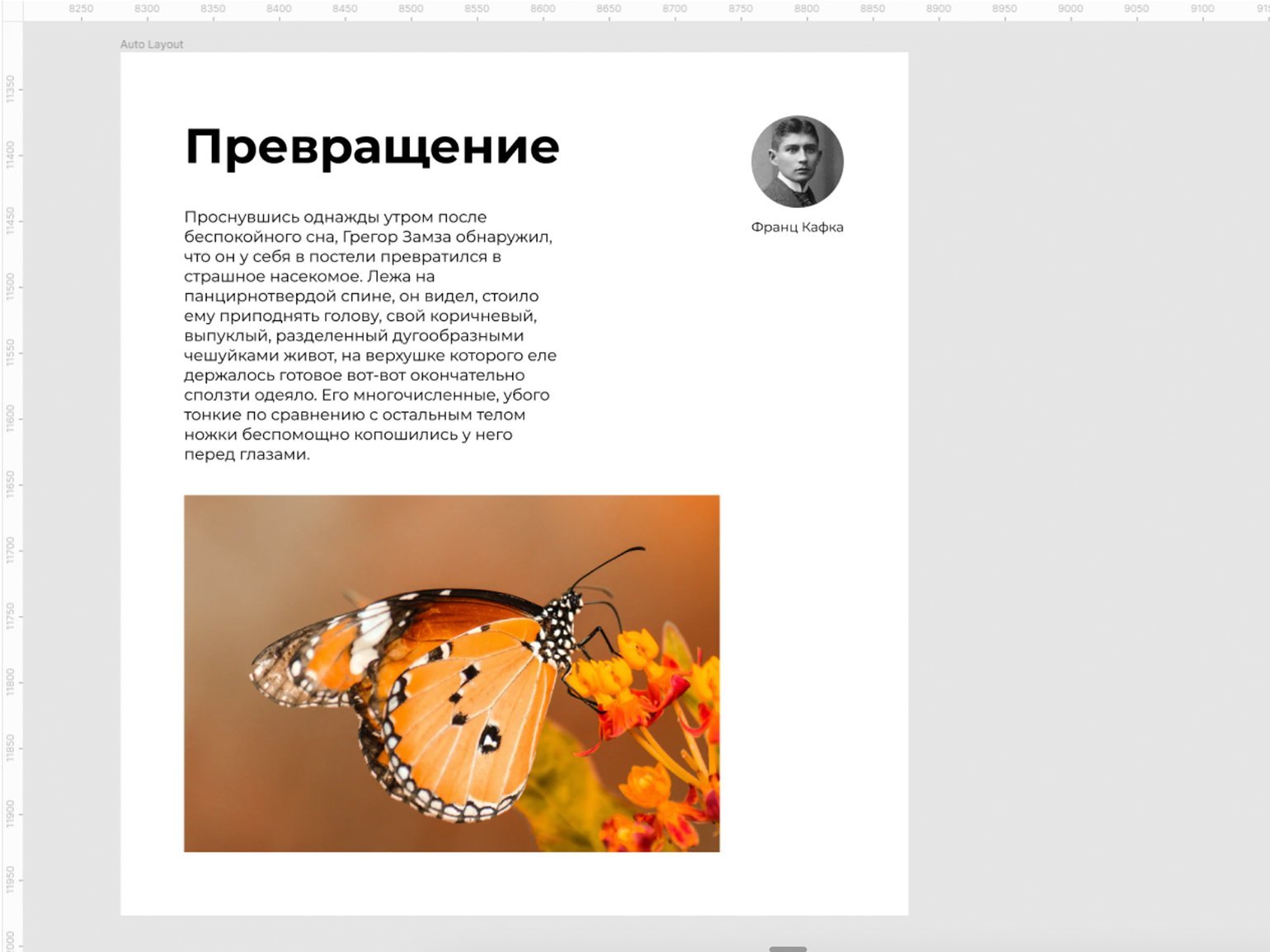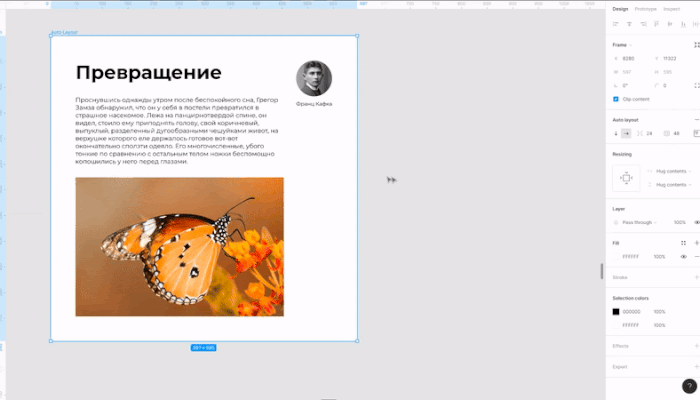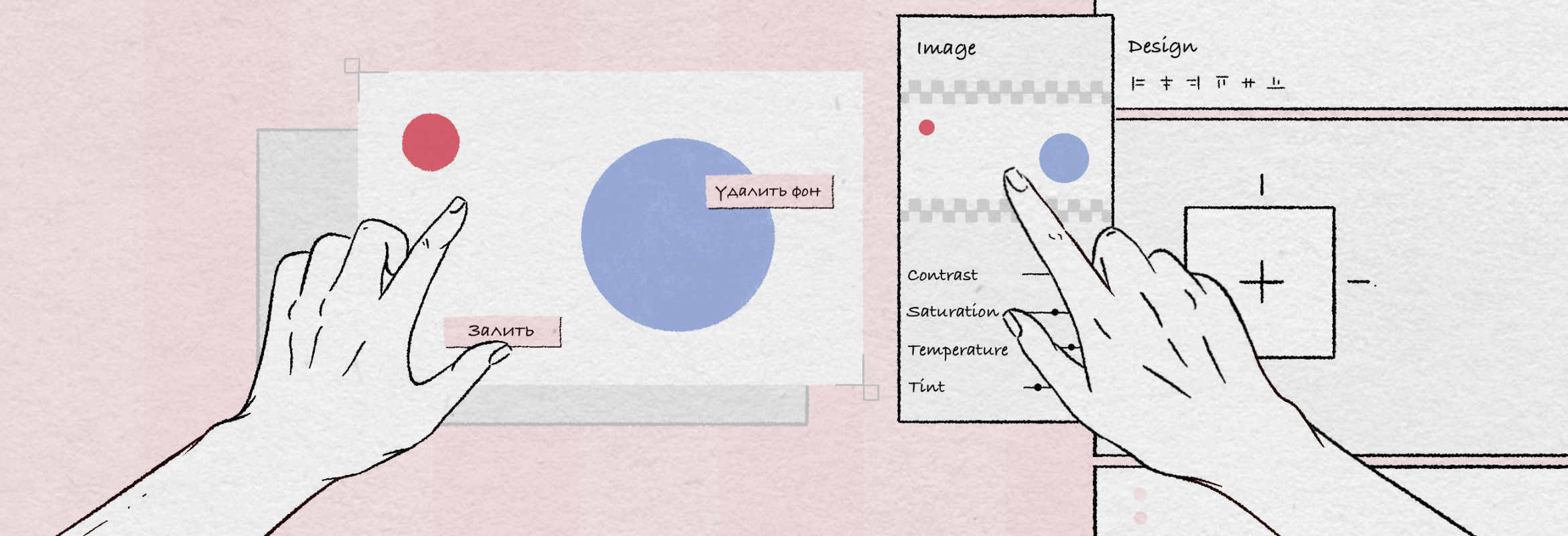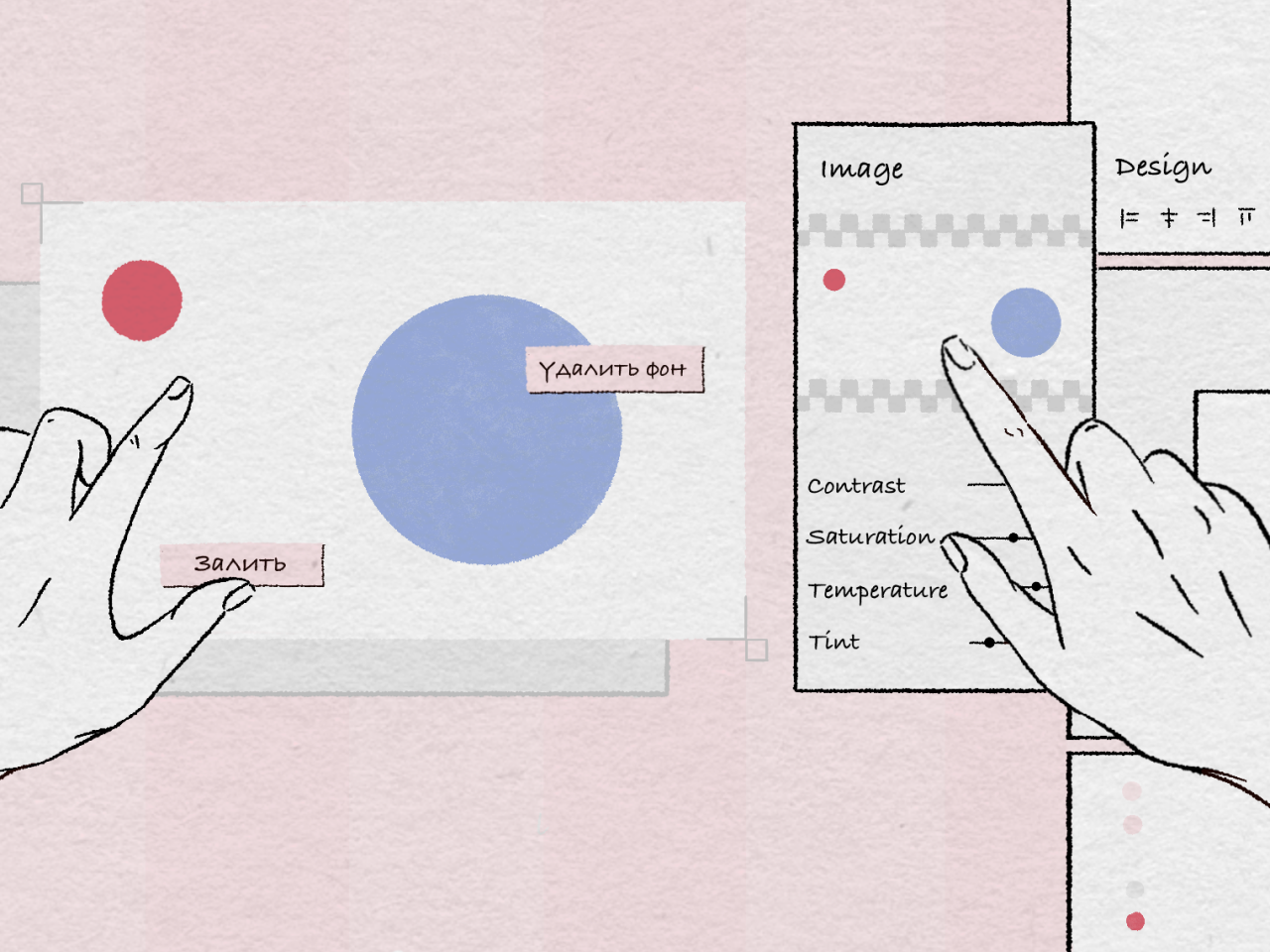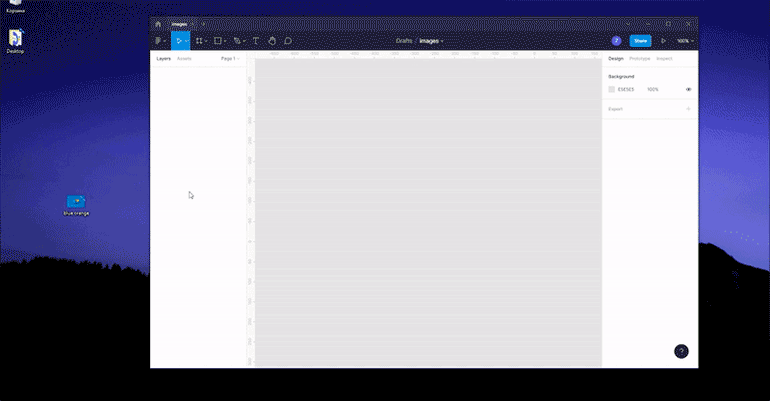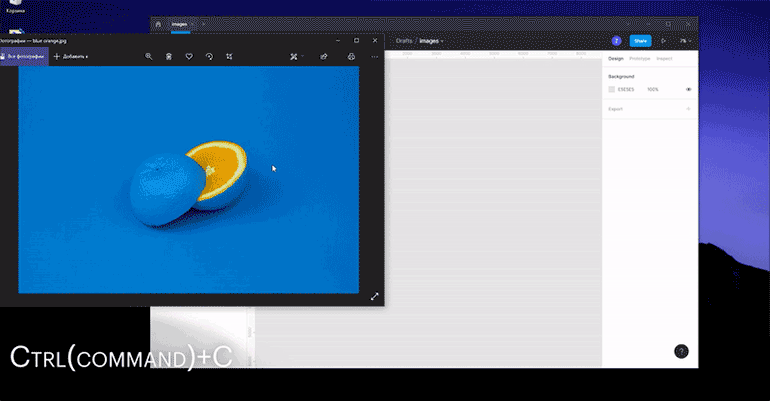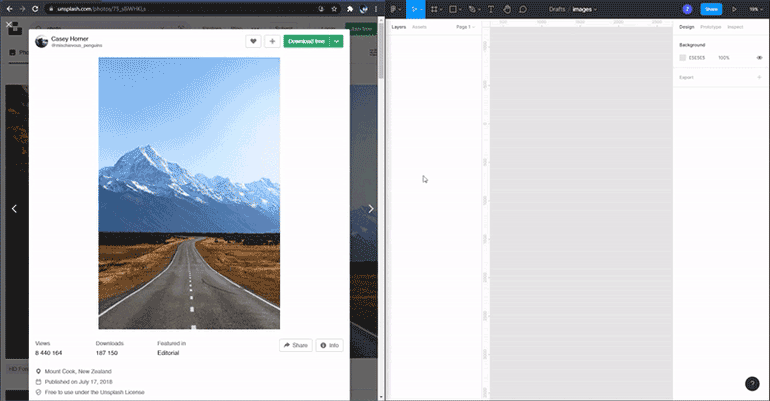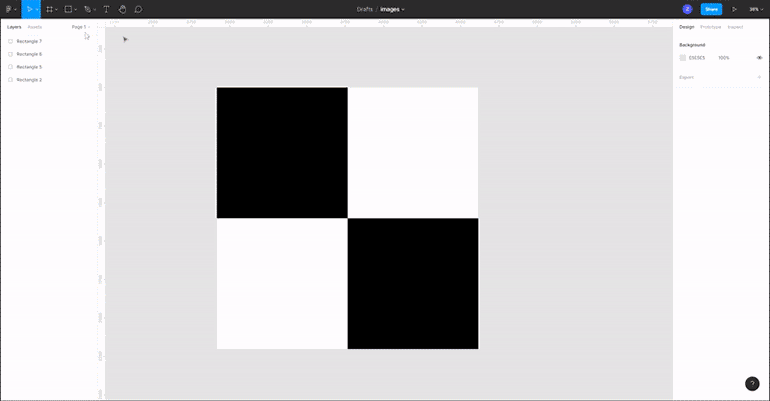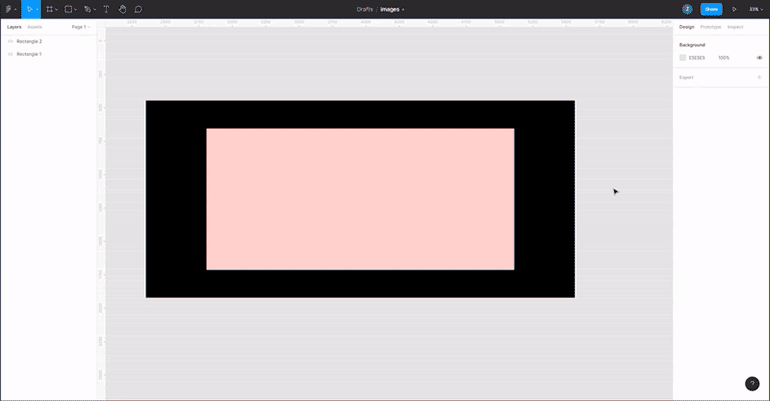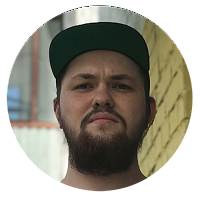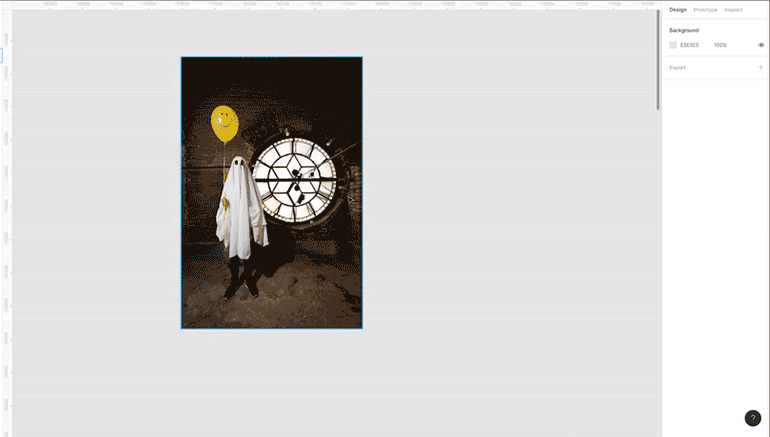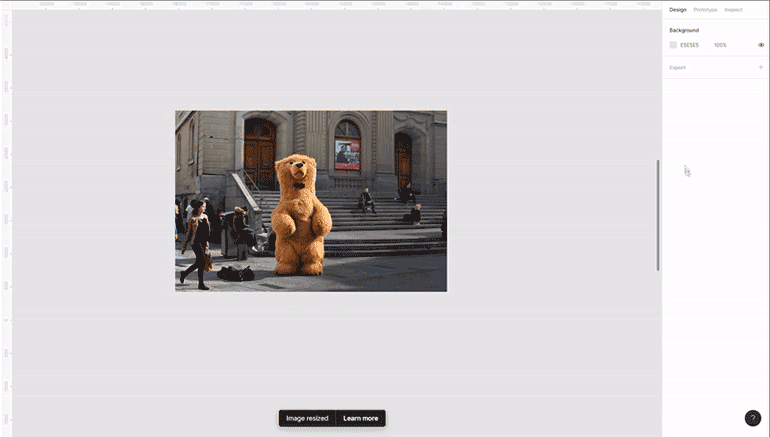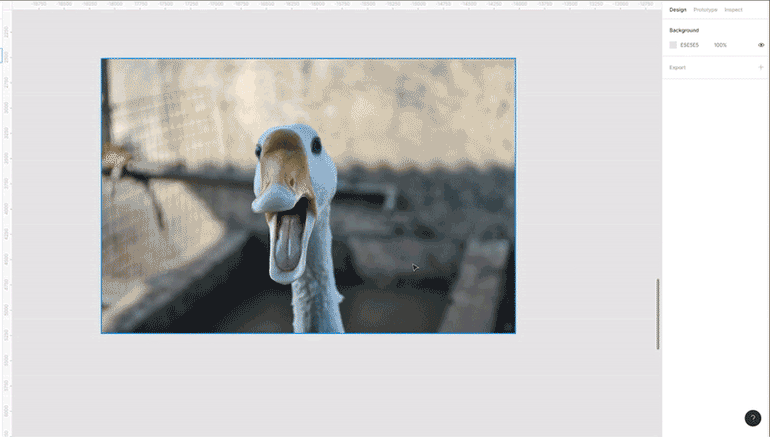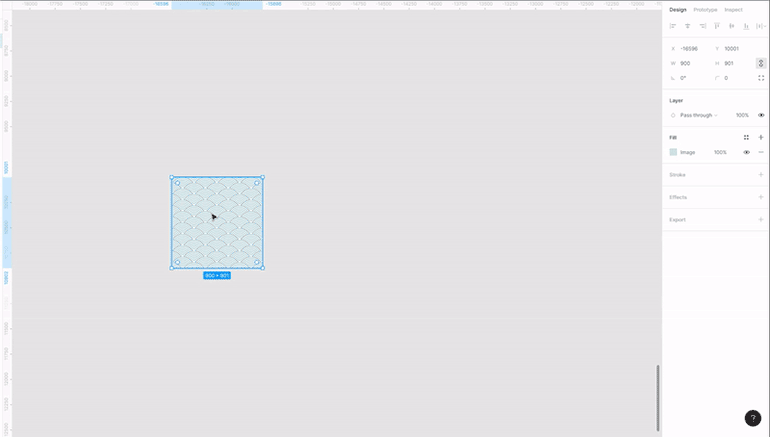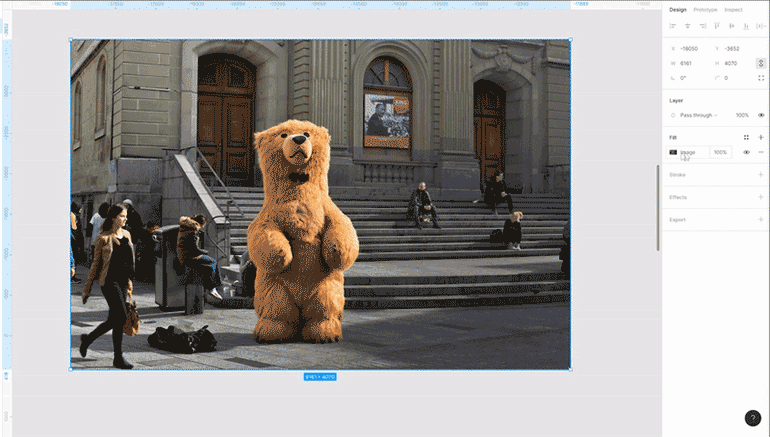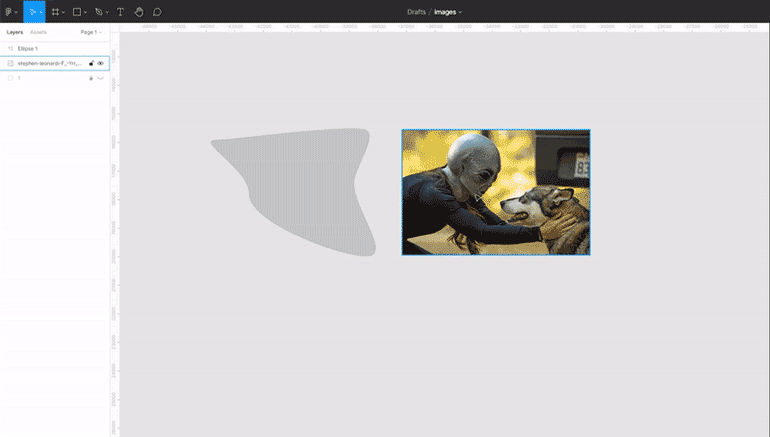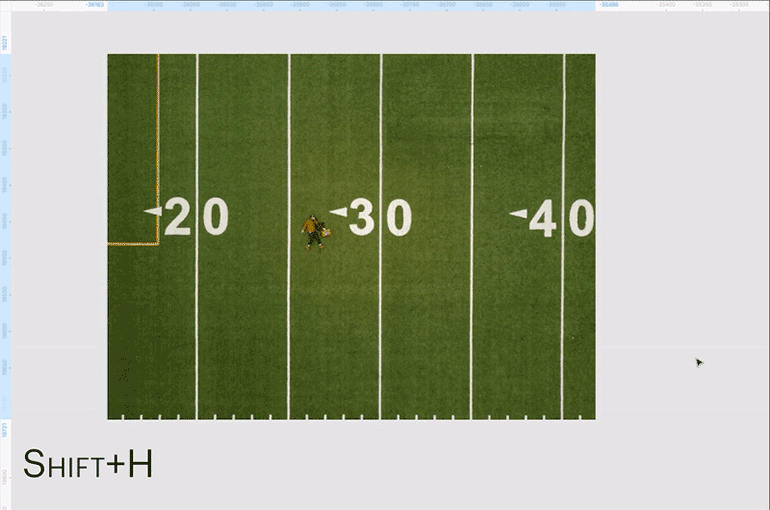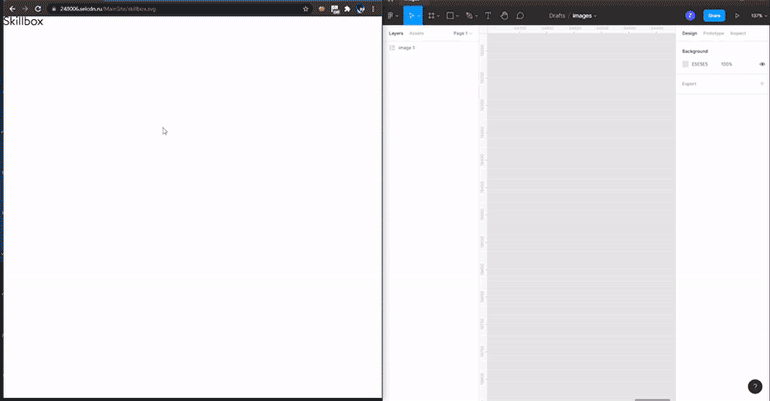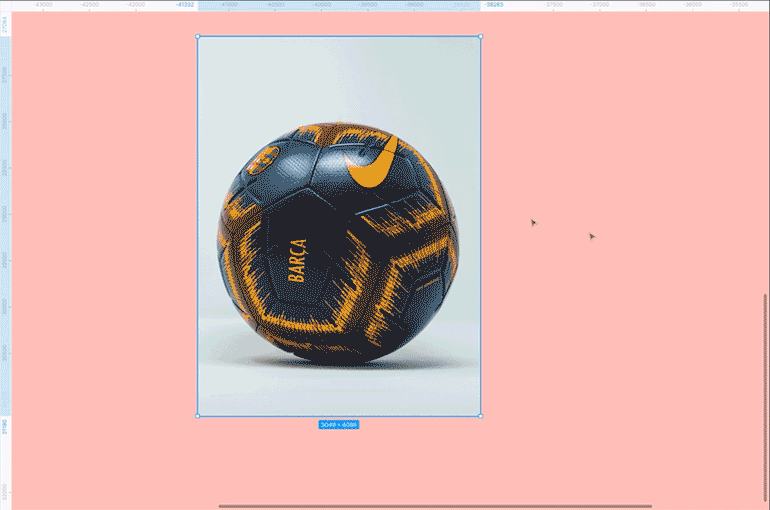Как сделать разметку в фигме
Линии в фигме: как сделать пунктирные, волнистые и кривые
В этом уроке вы узнаете как делать разные линии в фигме. В результате вы научитесь делать пунктирные, волнистые, изогнутые, ломанные линии. Это простое руководство для начинающих пользователей программы Figma.
Как сделать линию в фигме
Чтобы сделать линию в Figma, в верхней панели (где расположены все инструменты) нажмите на стрелочку с векторными фигурами «Shape tools». Затем нарисуйте линию нужной длинны зажав левую клавишу мыши. Также для активации инструмента, можете нажать на горячую клавишу «L» на клавиатуре.
Изменение толщины и цвета линий
Цвет и толщину линий вы можете изменять стандартным образом используя правую панель и разделы «Color» и «Stroke».
Как сделать пунктирную линию в фигма
Чтобы в фигме сделать пунктирную линию, выделите созданную ранее линию. В правой панели, где написано «Stroke», нужно нажать на 3 точки. В выпадающем окне измените значение «Dashes». Можно указать 2 цифры (например 10, 20). Первая цифра — длинна пунктирной линии. Вторая цифра — длинна разрыва между линиями.
Как закруглить линию в фигме
Чтобы закруглить линию в фигме выберите нужную линию. В правой панели напротив надписи «Stroke» нажмите на пиктограмму с тремя точками. Затем вместо значения «None», выберите пункт «Round».
Как у линии в фигме сделать стрелки на концах
Чтобы превратить линию в стрелку, выделите необходимую линию. В панели справа, где надпись «Stroke», нажмите 3 точки. Вместо значения «None» поставьте «Line Arrow» —стрелка в виде линии или «Triangle Arrow» — линия в виде треугольника.
Если хотите сделать стрелку у линии с одной стороны, выберите линию и нажмите на клавишу Enter. Затем выделите точку с какого-то конца, нажав левую клавишу мыши. Нажмите на иконку с тремя точками напротив надписи «Stroke» в правой панели. С одной стороны поставьте значение «None», а с другой стороны поставьте «Line arrow» или «Triangle arrow».
Как сделать волнистые линии в фигме (изогнутые, кривые)
Чтобы сделать из простой линии волнистую, изогнутую или кривую в фигме сделайте следующую операцию.
Выделите линию и нажмите сверху на иконку «Edit object» или на клавишу Enter.
Поставьте новую точку по центру. Между отрезками в этой точке, поставьте ещё несколько. Например на скриншоте выше я создал 7 точек.
Зажмите клавишу Shift и выделите левой клавишей мыши точки, как показано на скриншоте выше. Нужно выбирать точки через одну.
Зажмите клавишу Shift, затем нажимайте на стрелку вверх или вниз на клавиатуре. Точки будут подниматься на 10 px, если будет зажата клавиша Shift и на 1 px без её зажатия. В итоге получается ломанная линия.
Чтобы задать скругление и сделать линию в форме волны, выберите её и в правой панели задайте скругление.
Аналогичную волнистую линию вы можете нарисовать, с помощью пера. Прежде всего активируйте инструмент «Pen Tool», зажмите клавишу Shift и поведите в сторону. Будет создаваться линии под углом 45 градусов. Поставьте нужное количество точек для вашей волнистой линии и при необходимости сделайте скругление.
Заключение
Вы прокачали свои навыки в фигме и теперь знаете как делать различные линии. Узнали как делать их волнистыми, пунктирными, ломанными, кривыми, со скруглением и т.д. Если вы не нашли ответ на свой вопрос, то напишите в чем у вас возникли сложности в комментариях ниже.
4 полезных плагина для Figma: прототипы
Как превратить свой макет в сайт и адаптировать его сразу под все устройства.
Иллюстрация: OlyaSnow для Skillbox Media
Прототипирование в Figma работает очень просто, но не всё в нём сделано удобно. Например, вам не дадут примеры хорошей анимации, а адаптация макета под игровой геймпад — мучительно долгая. В этом вам помогут плагины, которые расширяют функционал графического редактора.
Рассказываем, какие плагины для Figma помогут вам работать с прототипами.
Плагины в статье предназначены для продвинутой работы с Figma. Если вы слышите о прототипах в первый раз, советуем прочитать вводную статью об этой функции: Как делать прототипы в Figma: кнопки, прокрутка и поп-апы.
Редактор. Пишет про дизайн, редактирует книги, шутит шутки, смотрит аниме.
Eezin
Анимация — сильный дизайнерский инструмент, который помогает сделать обратную связь в интерфейсе тактильнее. Но настроить её не так просто — если скорость перехода будет слишком быстрой или медленной, у вас не получится добиться нужного ощущения.
Сэкономить время на этом поможет плагин Eezin. В нём собрано несколько десятков разных вариантов анимаций, которые вы сможете сразу использовать в своём прототипе.
Prototype Exporter
Если вам не хочется публиковать своё портфолио на доменах Tilda или Readymag, а с вёрсткой сайтов на HTML и CSS вы незнакомы, обратите внимание на плагин Prototype Exporter. Он может превратить ваш прототип в полноценную веб-страницу, которую можно опубликовать в интернете (если у вас есть домен, конечно).
Плагин Prototype Exporter работает неидеально. Например, фиксация объектов и плавные анимации не поддерживаются. Поэтому перед отправкой или публикацией сайта убедитесь, что плагин сделал всё правильно.
Prototyper
Адаптировать интерфейс под работу с геймпадом — нестандартная и очень редкая задача. Но если это необходимо, то сейчас в Figma делать это очень долго. Плагин Prototyper сильно ускорит эту работу — сам объединит нужные компоненты в прототип и сразу привяжет все кнопки.
Также через плагин можно настроить переключение по внешним фреймам:
Responsify
Этот плагин напрямую не относится к прототипам, но если вы отправляете макет разработчику, полезно заранее проверить, как он должен выглядеть на всех устройствах. Чтобы не тратить на это много времени, воспользуйтесь плагином Responsify — он автоматически адаптирует ваш макет под все устройства, и вы сможете заранее отловить и исправить все графические ошибки.
Как делать варианты элементов интерфейса в Figma
Каждый раз делать разные состояния одной и той же кнопки — долго. Варианты в Figma помогут избежать этой нудной работы.
Olyasnow для Skillbox Media
Варианты — это группы компонентов, которые объединяются в один. Благодаря этому дизайнер может в любой момент выбрать, в каком состоянии показать элемент интерфейса: кнопку — нажатой или деактивированной, чекбокс — активным или пустым.
Рассказываем, как сделать варианты для кнопок и воспользоваться ими в макете.
Перед тем как читать эту статью, советуем узнать о функции Auto Layout и компонентах. Иначе вам будет сложно разобраться, для чего нужны варианты и как их сделать.
Редактор. Пишет про дизайн, редактирует книги, шутит шутки, смотрит аниме.
Подготовка компонентов
Чтобы варианты работали, сначала нужно правильно назвать компоненты для них. Для этого в Figma есть система со слешами /:
Название элемента/Значение первого свойства/Значение второго свойства/…/Значение десятого свойства
Рекомендуем описывать варианты на английском языке. Например, отмеченный чекбокс большого размера можно назвать так:
Система названий поддерживает и русский язык, но имейте в виду, что, если ваш макет попадёт к зарубежным дизайнерам, они не смогут понять, что в нём написано:
Как сделать кнопки с системой названий в Figma
Теперь у вас есть два готовых компонента, которые можно превращать в варианты.
Создание вариантов
Чтобы создать варианты из ваших компонентов, выделите их и на панели настроек, в блоке Variants нажмите Combine as variants. Ваши компоненты объединятся в общую группу с вариантами — он называется комбайном.
Обратите внимание, что добавить в комбайн можно только компоненты. Если вместе с ними выделить группы, фреймы или копии компонентов, Figma не даст вам сделать из них варианты.
Как воспользоваться вариантом
Ваша контрастная кнопка перекрасится в серый:
Добавление новых состояний
У каждого объекта может быть сколько угодно состояний, но их важно правильно назвать, чтобы потом вы не потерялись в своём же макете. Сейчас состояния Primary и Secondary относятся к свойству Property 1 — вашему арт-директору будет непонятно, что это значит.
Чтобы переименовать Property 1, выделите весь комбайн c вариантами и на панели настроек в блоке Variants вместо Property 1 напишите Type. Теперь даже спустя десять лет кому угодно будет понятно, что в этом меню нужно выбрать тип элемента:
Как добавить новое свойство
Теперь у стиля Primary появилось новое состояние — Disable. Чтобы его активировать, выберите вашу кнопку на макете и на панели настроек в блоке Button укажите значение State — Disable:
То же самое можно сделать и с дополнительным стилем кнопки, чтобы вы могли быстро показать её отключённой.
С помощью вариантов можно менять что угодно, например цвет, размер, и добавлять иконки.
Когда вариантов становится слишком много, полезно привести весь комбайн в порядок, чтобы вы могли быстро найти любое состояние. Рекомендуем располагать всё вертикально и группировать по типу кнопок:
Не забывайте, что варианты — это те же компоненты. Если вы захотите изменить цвета или форму кнопок по всему макету, это можно сделать через комбайн.
Плагин Button Buddy
Создать варианты кнопок несложно, но отрисовывать каждую по отдельности — долго и нудно. Решить проблему поможет плагин Button Buddy, который автоматически создаёт все основные состояния по указанным вами параметрам.
Как пользоваться плагином:
У вас на макете появится готовый комбайн с базовыми состояниями кнопки:
Выравнивание в Figma: Auto Layout
Рассказываем, что такое Auto Layout и как с помощью него можно аккуратно и быстро сверстать кнопку, модуль и страницу.
Дизайнер во время вёрстки следит за структурой макета: все отступы нужно подчинить общей системе, а соседние модули — выровнять друг относительно друга. Изменение одного модуля может повлиять на весь макет, и всё придётся подгонять вручную заново.
Инструмент Auto Layout в Figma позволяет указывать отступы и выравнивать соседние модули автоматически. Рассмотрим, как пользоваться Auto Layout, на примере кнопки, модуля и страницы.
Кнопка
Чтобы понять, как работает Auto Layout, создадим простую кнопку с любым текстом. В отличие от обычного фрейма, кнопка с активной функцией Auto Layout будет сама адаптироваться под длину текста, и вам не придётся её каждый раз переделывать.
Как сделать адаптивную кнопку:
1. Напишите любой текст.
2. На панели слоёв нажмите на текст правой кнопкой мыши и выберите Frame Selection.
3. Выделите получившийся фрейм, на панели настроек добавьте ему фон в блоке Fill и нажмите на + рядом с Auto Layout.
Теперь выставим отступы. Если их нужно сделать одинаковыми, укажите значение напротив иконки 
Если у каждой стороны должен быть свой отступ, нажмите на иконку 
Готово — у вас получилась кнопка, которая автоматически подстраивается под длину текста:
Кнопка сама адаптируется под длину текста благодаря параметру Resizing — изменение размера. По умолчанию Figma в Resizing использует свойство Hug contents — форма фрейма с активной функцией Auto Layout подстраивается под длину и высоту содержимого.
Если указать в параметре Resizing свойство Fixed, то модуль кнопки получит фиксированный размер и не будет следовать за изменением текста:
Редактор. Пишет про дизайн, редактирует книги, шутит шутки, смотрит аниме.
Модуль
Соберём макет из иллюстрации, её описания, фотографии автора и подписи к ней с помощью функции Auto Layout.
1. Создайте белый фрейм.
2. Добавьте в него все объекты. Например, вот таким образом:
3. Выделите фрейм и нажмите на + рядом с Auto Layout на панели настроек. Ваш макет станет выглядеть примерно так:
Когда вы активировали у фрейма функцию Auto Layout, все объекты внутри начали подчиняться новым правилам и выстроились в линию.
Параметры Auto Layout на панели настроек
Стрелки указывают, как будут выстраиваться элементы внутри фрейма с Auto Layout. Стрелка ↓ означает вертикальное выравнивание, а → — горизонтальное.


В меню параметра 
Чтобы задать выравнивание объектов, зайдите в меню 
Чтобы выровнять блоки по одной из сторон фрейма с Auto Layout, зайдите
в меню 
Чтобы поменять блоки местами, выделите один из них и перетяните на то место, где он должен стоять — выбранный блок сам выровняется в соответствии с настройками фрейма с Auto Layout, как и соседние:
Приведём макет в порядок. Установим отступ между модулями 

отступы 
В получившемся макете есть проблема с фотографией автора и его именем — они стоят слишком далеко друг от друга. Исправим это с помощью функции Group.
1. Выделите левой кнопкой мыши фотографию и имя автора и нажмите на клавиатуре Ctrl + G — фотография и имя автора объединятся в группу:
2. В блоке Group укажите горизонтальные отступы в настройках 
Поставим фотографию справа от текста с использованием функции Group.
1. Выделите заголовок, текст и иллюстрацию и объедините их в группу, нажав на клавиатуре Ctrl + G.
2. Выделите группу и нажмите на + рядом с Auto Layout на панели настроек. Ваш макет станет выглядеть примерно так:
3. Кликните на панели слоёв по главному фрейму и в блоке Auto Layout нажмите на →.
Готово — осталось только выставить отступы 
Сейчас текст не заполняет всю ширину колонки. Чтобы это исправить, выделите текстовый модуль и в параметре Resizing вместо свойства Fixed width укажите Fill container — текст растянется на всю ширину колонки, отступ до иллюстрации останется прежним, а фрейм подстроится под новую высоту:
Сейчас, если растянуть фрейм с Auto Layout, все объекты внутри него будут оставаться на местах, поскольку в параметрах 
Страница
Соберём страницу из трёх модулей, каждый из которых имеет отступы 60 пикселей. С помощью функции Auto Layout это сделать просто.
Готово — модули расположились в соответствии с настройками Auto Layout. Изменять настройки страницы можно так же, как и настройки отдельного модуля, на содержимое это не повлияет:
Как работать с изображениями в Figma
Простая инструкция: как добавить изображение на макет и отредактировать его без «Фотошопа».
Meery Mary для Skillbox
В Figma очень удобно работать с изображениями: быстро обрезать, удалить фон или скорректировать цвет. А ускорить работу над ними помогут встроенные функции и плагин.
Как добавить изображение на макет
Перетащите изображение на макет с рабочего стола или из папки:
Скопируйте изображение сочетанием клавиш Ctrl (⌘) + C и вставьте его в макет, нажав Ctrl (⌘) + V:
Также можно копировать изображения из интернета: нажмите правой кнопкой мыши на любую иллюстрацию в браузере, выберите «Копировать изображение», затем перейдите в Figma и нажмите Ctrl (⌘) + V:
Функцией Place Image можно автоматически поставить изображение сразу туда, где оно должно находиться:
С помощью заливки можно использовать изображение в качестве фона фрейма или фигуры:
Аналогично можно использовать изображение как заливку обводки. Только вместо блока Fill нужно заходить в блок Stroke.
Редактор. Пишет про дизайн, редактирует книги, шутит шутки, смотрит аниме.
Настройки изображения
В Figma у любого изображения можно изменить свойства заливки и сделать минимальную коррекцию цвета. Чтобы открыть эти настройки, выделите любую иллюстрацию на макете, затем в блоке Fill нажмите на её миниатюру.
Fill — изображение полностью заполняет собой доступное пространство, в котором находится.
Fit — изображение заполняет пространство так, чтобы его было видно целиком.
Crop — обрезает изображение и фиксирует его видимую часть. При изменении размера оно может растянуться.
Tile — всё свободное пространство заполняется копиями изображения. Это свойство очень удобно использовать с паттернами.
Хотя в Figma можно сделать минимальную цветокоррекцию, качественно отредактировать фотографию не получится — для этого лучше идти в Photoshop.
Настройки цветокоррекции в Figma:
Маска слоя
С помощью маски слоя можно придать изображению нестандартную для Figma форму:
Таким же образом изображением можно заполнить что угодно: от нескольких фигур до текста.
Полезные приёмы
Отразить изображение по вертикали можно с помощью горячих клавиш Shift + H. По горизонтали — Shift + V.
Скопировать SVG-иконку с любого сайта в Figma можно через браузер:
Быстро вырезать объект поможет плагин Remove BG, который автоматически удаляет фон.
Как установить плагин Remove BG:
Учтите, что этот способ не подойдёт для финального удаления фона, так как плагин работает не идеально. Но если вам нужно просто показать идею, то Remove BG поможет сэкономить кучу времени.